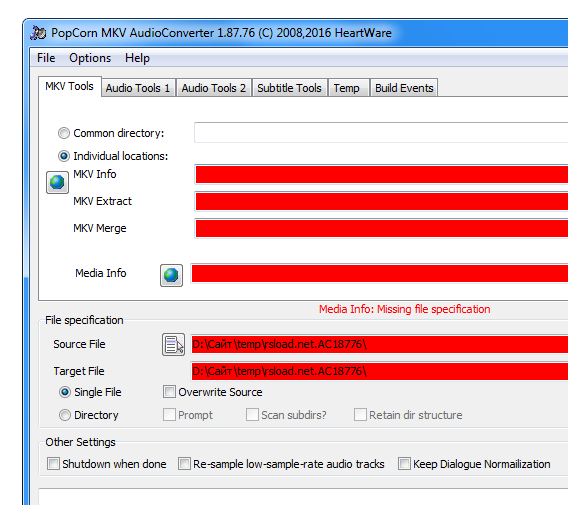Разбиение и склеивание MKV видео. Обрезка фильма
На сегодняшний день большинство фильмов HD-качества распространяются в формате MKV. Этот формат поддерживают все современные HD-медиаплееры, а также HD-телевизоры со встроенными плеерами. Обычно файлы MKV с HD-видео имеют размер порядка 10 Гб. Копирование и перенос таких файлов является затрудненным, если ваш flash-накопитель небольшого размера или отформатирован в файловой системе FAT-32, не поддерживающей файлы размером больше 4 Гб (без 1 байта). Если у вас возникли подобные трудности, тогда вам поможет бесплатная программа MKVToolNix, и настоящая инструкция. Официальный сайт разработчика.
С помощью данного набора инструментов можно также извлекать субтитры и другие дорожки, содержащиеся в MKV-файлах.
Чтобы разрезать/склеить видео в формате AVI, используйте VirtualDubMod.
Читайте также, как перенести по частям большой файл между компьютерами.
MKVToolNix
MKVToolNix — кроссплатформенное программное обеспечение для работы с файлами формата MKV (Matroska).
Разбиение видео на части
Допустим нам нужно разбить файл размером 5,67Гб так, чтобы каждый фрагмент не превышал больше 4 Гб.
Переходим на вкладку «Глобальные» и в разделе «Разбиение» выбираем соответствующий режим разбиения файла. В программе предусмотрено 7 режимов разбиения:
- разбить по размеру;
- разбить после этого времени;
- разбить после тайм-кода;
- разбить по частям на основе тайм-кодов;
- разбить на части на основе номеров кадров/полей;
- разбить после кадров/полей с номерами;
- разбить перед главами.

Ниже подробно описаны все режимы разбиения, но чаще всего встречаются два случая: нужно разделить фильм на несколько частей и нужно вырезать конкретную часть фильма.
Разделение на части заданного размера
Для разделения файла на несколько частей заданного размера выберите пункт «разбить по размеру» и в поле «Размер» укажите желаемый размер в килобайтах (K), мегабайтах (M) или гигабайтах (G), поставив после размера соответствующую букву. Примеры: 512K, 700M, 4G. Такая градация связана с тем, что программа «понимает» только целые числа.
Важно!!! Эмпирически установлено, что для того, чтобы фрагмент поместился на диск с файловой системой FAT-32, в поле размер нужно ввести значение «4088M», а возможно и меньшее.
В поле «Имя выходного файла» укажите путь и название конечных файлов.
Нажмите на кнопку «Начать обработку» и дождитесь завершения обработки файла.
По окончанию обработки будут созданы файлы (фрагменты видео), в конце имени каждого из которых будет добавлен номер: «-001», «-002» и т.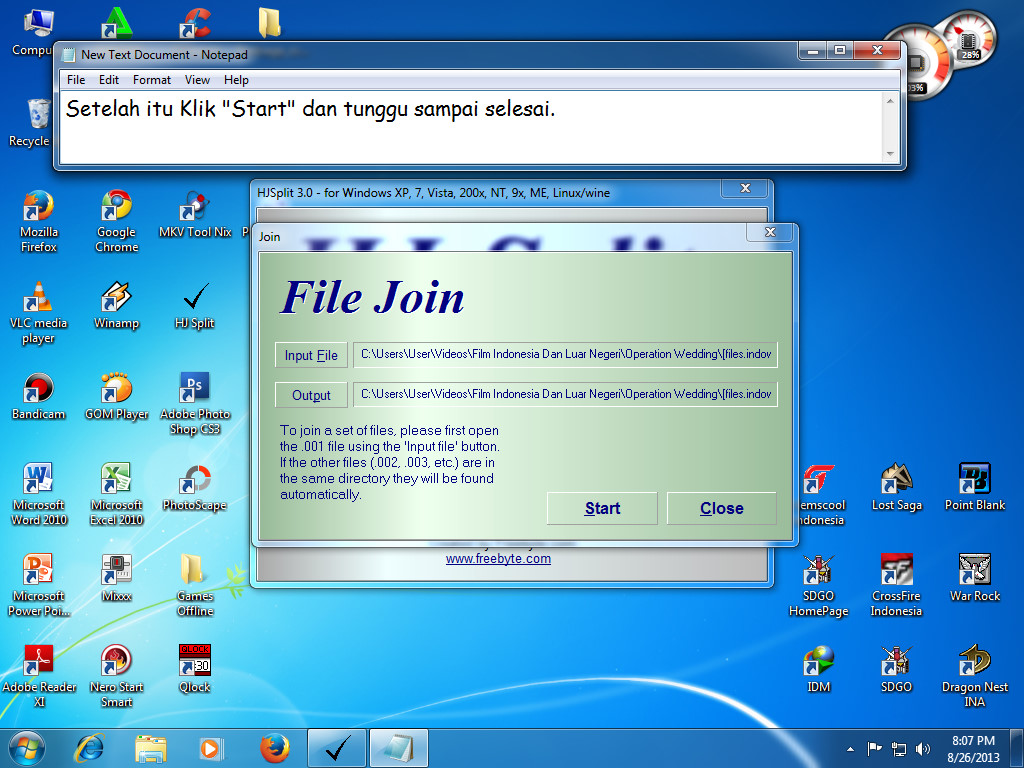 д. Файл оригинала видео останется незатронутый.
д. Файл оригинала видео останется незатронутый.
Видео
Сохранение заданной части видео
Для сохранения заданной части видео нужно выбрать режим «разбить по частям на основе тайм-кодов» и указать временные метки начала и конца желаемого фрагмента видео, например: «00:05:00-00:15:00», что значит — сохранить 10 минут видео начиная с 6-й минуты исходного фильма.
Если вас интересуют остальные варианты «раскройки» видео, ниже предоставлено описание всех режимов разбиения. Также в конце статьи описана обратная операция по склеиванию фрагментов видео.
Доступные варианты разбиения
Разбить по размеру
Как уже говорилось выше, этот режим режет файл на куски определенного размера. Символы «G», «M» и «K» могут использоваться, для указания гига/мега/килобайт соответственно. Все единицы — степени 1024 (G = 1024
Разбить после этого времени
Длительность, после которой будет создан новый выходной файл. Время может быть указано либо в формате «ЧЧ:ММ:СС.ннннннннн», либо как количество секунд с приписанным в конце «s». Вы можете опустить количество часов «ЧЧ» и число «ннннннннн» наносекунд. Если наносекунды указаны, вы можете использовать до девяти цифр после запятой. Примеры: 01:00:00 (через час) или 1800s (после 1800 секунд).
Разбить после тайм-кода
Тайм-коды, после которых будет начат новый выходной файл. Тайм-коды относятся ко всему потоку, а не к каждому индивидуальному выходному файлу. Тайм-коды могут быть указаны или в формате «ЧЧ:ММ:СС.ннннннннн» или как число секунд с указанным в конце «s». Вы можете опустить число часов «ЧЧ». Вы можете определить до девяти цифр для числа наносекунд «ннннннннн» или вообще их не указывать. Если использовано два или больше тайм-кода, они разделяются запятыми. При этом можно смешивать форматы. Примеры: 01:00:00,01:30:00 (после одного часа и после одного часа и тридцати минут) или 1800s, 3000s, 00:10:00 (после трех, пяти и десяти минут).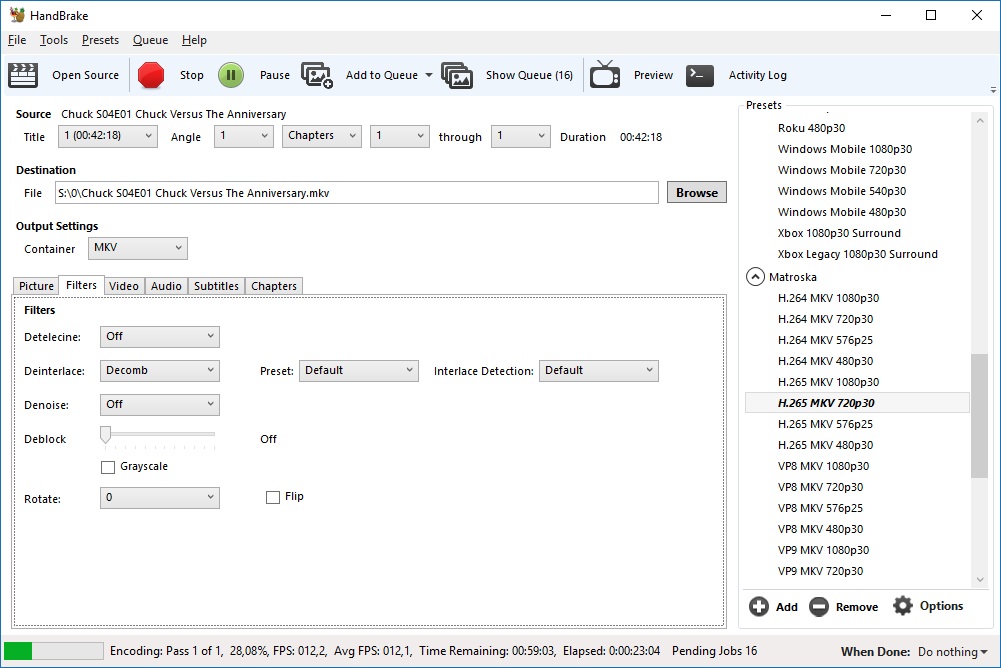
Разбить по частям на основе тайм-кодов
Разделяемый запятыми список временных диапазонов содержания, которые нужно сохранить. Каждый диапазон состоит из времени начала и окончания, разделённых «-«, например «00:01:15-00:03:20». Если тайм-код начала не указан, будет использован тайм-код конца предыдущего диапазона, если такого нет — начало файла. Тайм-коды могут быть предоставлены либо в формате «ЧЧ:ММ:СС.ннннннннн», либо как число секунд с указанным в конце «s». Если перед начальным тайм-кодом диапазона стоит «+», его содержание будет записано в тот же файл, что и предыдущий диапазон. В противном случае для него будет создан новый файл.
Разбить на части на основе номеров кадров/полей
Разделяемый запятыми список диапазонов номеров кадров/полей, которые нужно сохранить. Каждый диапазон состоит из номеров начального и конечного кадра/поля, разделённых «-«, например «157-238». Нумерация производится с единицы. Этот режим берёт для вывода только первую видеодорожку.
Разбить после кадров/полей с номерами
Разделяемый запятыми список кадров/полей, после которых требуется разбиение. Нумерация производится с единицы. Этот режим берёт для вывода только первую видеодорожку. Если вывод не является видеодорожкой, разбиение произведено не будет. Числа, заданные с этим аргументом, интерпретируются на основе числа блоков Matroska в выводе. Один блок Matroska содержит либо полный кадр (для прогрессивного видео), либо одно поле (для чересстрочного). mkvmerge не различает эти варианты и просто считает количество блоков.
Один блок Matroska содержит либо полный кадр (для прогрессивного видео), либо одно поле (для чересстрочного). mkvmerge не различает эти варианты и просто считает количество блоков.
Разбить перед главами
Используется или команда «all» (всё), которая выделяет все главы, или разделенный запятыми список номеров глав, перед которыми нужно делать разбиение. Нумерация производится с единицы. Разбиение будет произведено перед первым ключевым кадром, тайм-код которого больше либо равен тайм-кодам перечисленных глав. Глава, начинающаяся на нулевой секунде, никогда не становится точкой разбиения и отбрасывается без уведомления. Этот режим использует только самый верхний уровень глав во всех записях редакций.
Склеивание видео
Фрагменты разрезанного видео можно склеить обратно программой «MKVToolNix». Откройте первый фрагмент инструментом «mkvmerge GUI», нажав на кнопку «добавить». Затем нажмите на кнопку «присоединить» и выберите файл второго фрагмента видео, который нужно склеить с предыдущим файлом.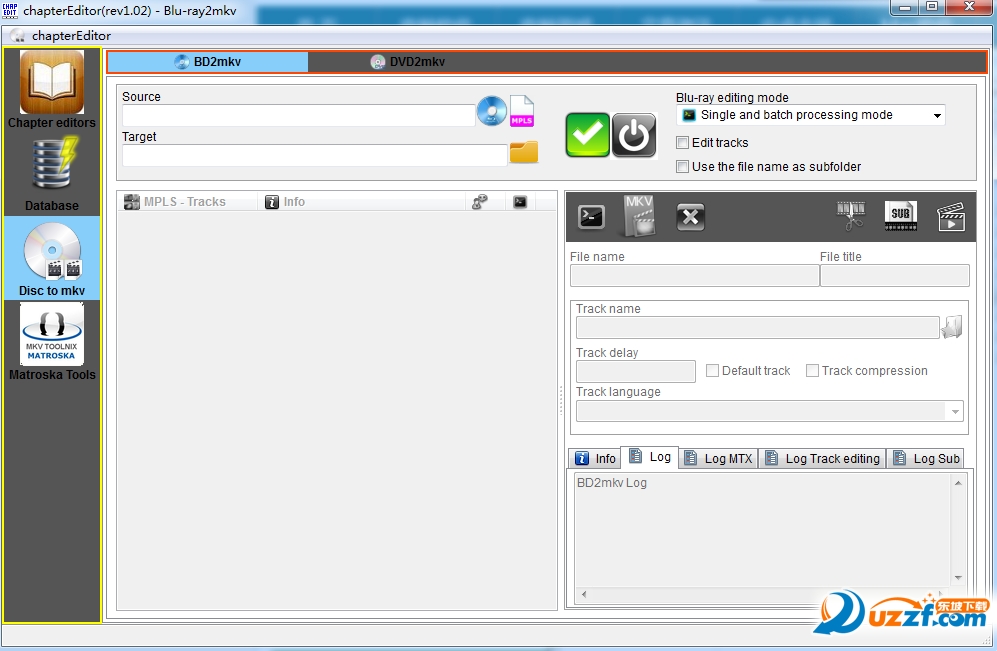
Важно!!! Не забывайте об очередности добавления фрагментов!
В поле «Имя выходного файла» введите желаемое название будущего склеенного видео и нажмите на кнопку «Начать обработку» для запуска процесса склеивания.
Как просмотреть файл .h364. Конвертирование в mkv
Недавно столкнулся с проблемой – необходимо было слить видео с регистратора в сети. Видео оказалось в формате .h364. Проигрыватели его не воспринимают, в интернете нашел инструкцию, что это его можно открыть через vlc, однако она оказалась неактуальной. Я предлагаю использовать следующее решение -MKVToolNix. Конечно для нашей Ubuntu.
Установка MKV MERGE Ubuntu 14.04 “Trusty Tahr”, 15.04 “Vivid Vervet”, 15.10 “Wily Werewolf”
Пакеты доступны для Ubuntu архитектуры x86 и x64.
Итак, ставим:
Качаем и добавляем ключ:
wget -q -O - https://mkvtoolnix.download/gpg-pub-moritzbunkus.txt | sudo apt-key add -
Добавляем источник в список программ:
sudo nano /etc/apt/sources.list:
Выбираем в зависимости от версии:
Для 15.10 “Wily Werewolf”
deb https://mkvtoolnix.download/ubuntu/wily/ ./ deb-src https://mkvtoolnix.download/ubuntu/wily/ ./
Для 15.04 “Vivid Vervet”
deb https://mkvtoolnix.download/ubuntu/vivid/ ./ deb-src https://mkvtoolnix.download/ubuntu/vivid/ ./
Для 14.04 “Trusty Tahr”
deb https://mkvtoolnix.download/ubuntu/trusty/ ./ deb-src https://mkvtoolnix.download/ubuntu/trusty/ ./
Обновляемся и ставим
sudo apt-get update
sudo apt-get install mkvtoolnix mkvtoolnix-guiПерекодирование файлов и упаковка в контейнер .h364 в mkv
Вариант 1.Запускаем программу (МЕНЮ>МУЛЬТИМЕДИА>MATROSKA FILE CREATOR AND TOOLS)
Выбираем файл – ввод> исходный файл, затем нажимаем “Выполнить объединение”. Выбираем по одному файлу, а то он объединит все файлы в один. На выходе получаем mkv.
Выбираем по одному файлу, а то он объединит все файлы в один. На выходе получаем mkv.
Вариант 2.Использование программы mkvtoolnix из консоли(конвертирование через терминал).
Допустим, у вас есть много файлов h364
Для того, чтобы их всех перевести в один файл mkv мы их склеим:
cat *.h364 > input.h364
После склейки файлов(займет продолжительное время, в зависимости от скорости вашего ПК)
Как мы видим после склейки получили файл input.h364
Затем переведем полученный файл input.h364 в (заключим в контейнер) mkv
mkvmerge -o output.mkv input.h364
На выходе получаем готовый файл mkv
Всё, PROFIT!!!Редактируем видео файлы в MKV ToolNix
Встроенный поиск поможет вам найти любой файл. Встроенный проигрыватель покажет вам видео не дожидаясь загрузки. Каталог поможет выбрать из миллона программ, игр, фильмов именно то, что вам необходимо.
| © 2002—2019 SOFTPORTAL Мобильная версия | О проекте | Обратная связь | ЧАВО | Статистика | Политика конфиденциальности SoftPortal™ является зарегистрированной торговой маркой. Копирование материалов портала запрещено. |
| ||||
| Дизайн сайта — компания Relmax, Inc. |
Мы используем файлы cookies для того, чтобы предоставить вам больше возможностей при использовании нашего сайта
MKVToolnix — удобная работа с MKV-видео на Маке
Иногда случается так, что загрузив из Интернета фильм в формате MKV (Matroska Video, причём Matroska не имеет ничего общего с матросами, а всего лишь означает «матрёшка» в буржуйском прочтении), вы бываете неудовлетворены качеством перевода или отсутствием субтитров на нужном языке. Естественно, что возникает желание исправить положение, добавив в mkv-файл другую звуковую дорожку, субтитры или, наоборот, заменить видеоряд на более качественный. Но как это сделать без пережатия исходного файла и потери качества? Выход есть — бесплатная кроссплатформенная программа MKVToolnix, являющаяся почти стандартом в области создания и редактирования mkv-файлов во многих системах.
Но как это сделать без пережатия исходного файла и потери качества? Выход есть — бесплатная кроссплатформенная программа MKVToolnix, являющаяся почти стандартом в области создания и редактирования mkv-файлов во многих системах.MKVToolnix, являясь кроссплатформенным, работает в Windows, Linux, Mac OS X и других системах. Приложение изначально разрабатывалось для работы из Командной строки, а затем для более лёгкой настройки и конвертации видео файлов был добавлен графический интерфейс.
Интерфейс программы без особых графических изысков — простой и понятный. Меню с настройками находится не на одноименной с программой вкладке, а на вкладке «File», как в версии программы для Windows.
Заявлена поддержка 9 языков локализации, в том числе и русского. На деле же, переключение на любой язык, отличный от английского у нас не получилось — интерфейс как был на-английском, так и остался. Не помог даже перезапуск приложения.
Бесплатный, универсальный, мощный и главное, являющийся практически безальтернативным инструментом для работы с файлами формата mkv, MKVToolnix может делать с ними практически все.
Для тех, кто пока не в курсе, на всякий случай поясним, что mkv — не формат кодированного видео, а файл контейнер, содержащий в себе видеоряд, одну или несколько звуковых дорожек, субтитры.
- ДОБАВЛЕНИЕ И УДАЛЕНИЕ ЗВУКОВОЙ ДОРОЖКИ, СУБТИТРОВ И ПР.
Для начала работы откройте исходный mkv-файл. К сожалению, перетаскиванием на окно программы файл не откроется — только через кнопку «Add». То же самое относится к дополнительным звуковым дорожкам, субтитрам и пр., которые вы хотите добавить.
MKVToolnix обладает внушительным списком поддерживаемых форматов для импорта в mkv-контейнер.
После открытия файла, в следующем окне вы увидите список элементов открытого файла. При добавлении дополнительной звуковой дорожки или субтитров они также отобразятся в списке элементов. При желании, элементы можно поменять местами друг с другом, с помощью соответствующих кнопок. На воспроизведении готового файла это никак не скажется, изменится лишь список дорожек, отображаемый некоторыми софтовыми или бытовыми медиаплеерами. Элементы контейнера можно переименовать, выставить им языковые флаги.
Элементы контейнера можно переименовать, выставить им языковые флаги.
После добавления желаемого элемента, при необходимости его переименования, нужно указать путь сохранения выходного файла и нажать на кнопку «Start muxing». Через некоторое время получится пересобранный mkv-файл. В процессе сборки («муксинга») приложение дает разнообразную информацию по состоянию элементов контейнера, и если есть какие-то несостыковки, то оно тут же сообщает об этом.
При добавлении звуковой дорожки нужно следить за тем, чтобы уже имеющийся видеоряд и добавляемая дорожка были записаны в одном стандарте, с одной и той же частотой кадров и имели одно и ту же продолжительность по времени. В противном случае будет наблюдаться рассинхронизация, при которой звук будет отставать от видео или, наоборот, обгонять его. Если же получится так, что рассинхрона не избежать, то, при добавлении аудиодорожки, ее следует ускорить, замедлить или выставить задержку по времени старта.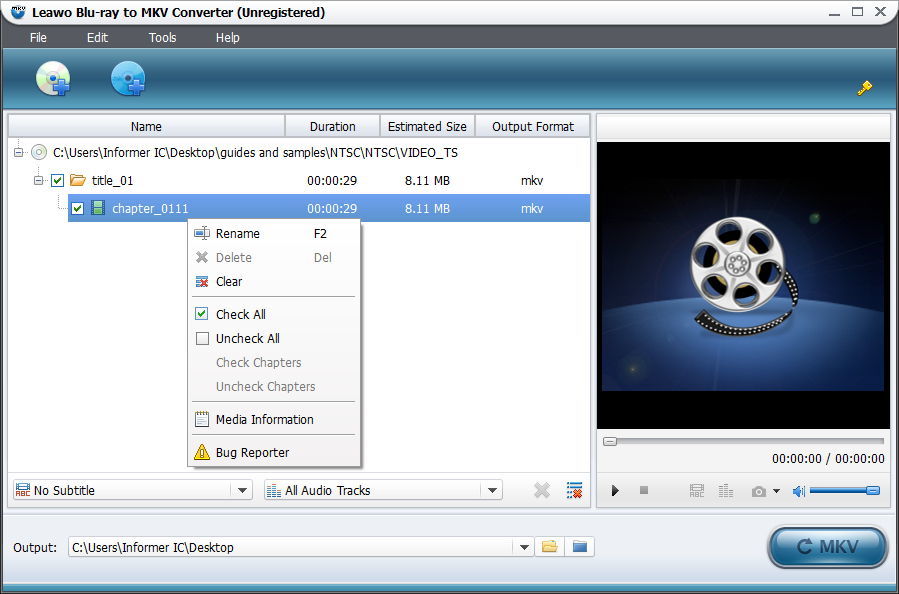 Для этого нужно выделить нужную аудиодорожку и выставить соответствующие коэффициенты в полях «Delay» и «Stretch by» , которые находятся во вкладке «Format Specific Options».
Для этого нужно выделить нужную аудиодорожку и выставить соответствующие коэффициенты в полях «Delay» и «Stretch by» , которые находятся во вкладке «Format Specific Options».
Для удаления звуковой дорожки, субтитров и пр. из исходного mkv-файла нужно просто снять галочки с ненужных дорожек в окне “Tracks, chapters and tags”. Затем опять выбираем путь, куда нужно сохранить готовый файл и нажимаем «Start muxing».
При наличии в фильме нескольких звуковых дорожек или субтитров, плеер изначально будет проигрывать именно те элементы, которые отмечены как основные. Для этого необходимо выделить соответствующие элементы контейнера и выставить значение «Yes» в поле «Default track flag».
- РАЗДЕЛЕНИЕ И СКЛЕИВАНИЕ MKV-ФАЙЛА
Иногда возникает необходимость разрезать mkv-файл на несколько частей или немного укоротить его, если, к примеру, фильм не влазит на DVD-диск. MKVToolnix может помочь и в этом. Переходим во вкладку «Global» и ставим галочку на поле «Enable splitting…».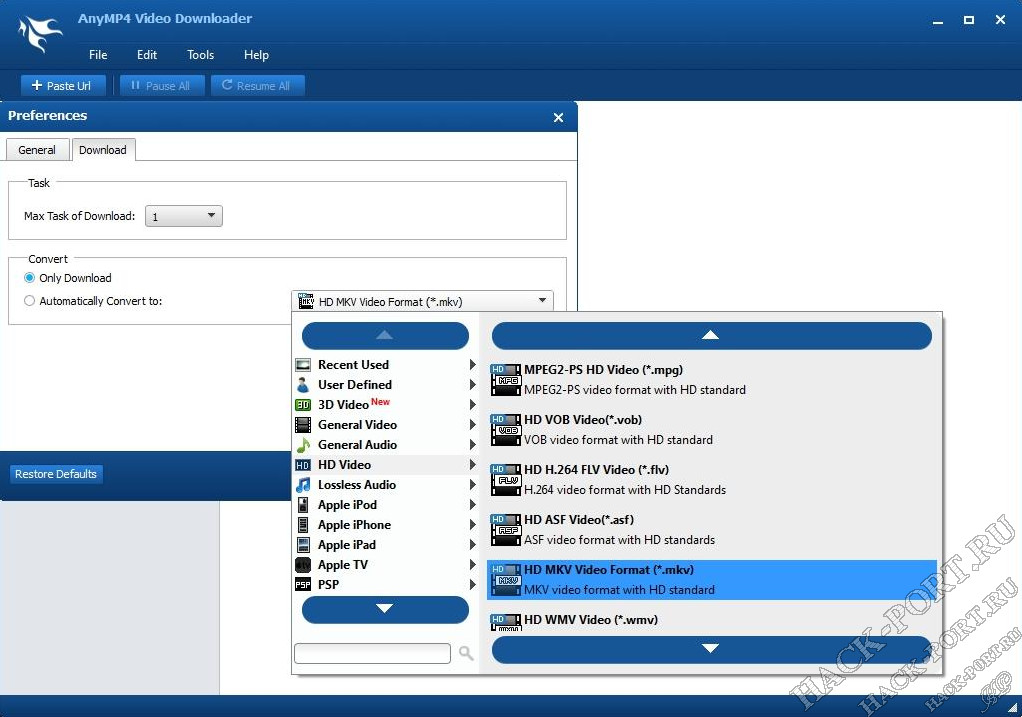 Разделение можно проводить тремя способами: по размеру сегмента, по продолжительности сегмента и по размеру и продолжительности одновременно. При желании можно указать масимальное число сегментов, на которое может быть разделен файл.
Разделение можно проводить тремя способами: по размеру сегмента, по продолжительности сегмента и по размеру и продолжительности одновременно. При желании можно указать масимальное число сегментов, на которое может быть разделен файл.
Для склеивания нескольких сегментов в один файл достаточно открыть первый элемент во вкладке «Input», а затем, каждый раз нажимая кнопку «Append», добавить остальные сегменты разделенного файла, обязательно соблюдая очередность. После добавления всех элементов, выбираем путь, куда сохранять готовый файл и нажимаем «Start muxing».
- ДОБАВЛЕНИЕ И РЕДАКТИРОВАНИЕ ГЛАВ
Иногда, при создании рипа с DVD-диска, хочется сохранить структуру глав в фильме также, как было на диске. Для этого, при сведении видеоряда, звуковых дорожек и субтитров, можно указать путь к файлу, содержащему информацию о главах в данном фильме, и MKVToolnix добавит метки глав в выходной файл.
При необходимость отредактировать в mkv-файле уже существующие главы или добавить новые, требуется, чтобы приложение считало информацию из уже загруженного файла. Для этого через пункт меню «Chapter editor» нужно повторно указать на выбранный mkv-файл.
Для этого через пункт меню «Chapter editor» нужно повторно указать на выбранный mkv-файл.
Это кажется немного странным, ведь информацию о главах можно взять из соответствующего элемента из состава mkv-файла, который и так уже был загружен.
После этого на вкладке «Chapter editor» можно отредактировать уже существующие главы или добавить новые.
- HEADER REMOVAL COMPRESSION
В связи с тем, что в MKVmerge, начиная с версии 4.1.0, реализована часть стандарта контейнера Matroska, именуемой «header removal compression», на некоторых железных и софтовых плеерах, не полностью поддерживающих стандарт, появились проблемы с воспроизведением контейнера mkv. Актуальный список, а также более подробное описание проблемы находится на сайте разработчика. Для решения проблемы при муксинге нужно отключить компрессию заголовков для каждого видео- и аудиотрека.
Из этого обзора вы смогли узнать об основных функциях программы. О других, ещё более специфичных функциях (а их предостаточно), можно подробно прочитать, погуглив пару-тройку минут. Мы решили не перегружать обзор лишними сугубо техническими подробностями, потому что тогда бы он превратился руководство по программе 😉
О других, ещё более специфичных функциях (а их предостаточно), можно подробно прочитать, погуглив пару-тройку минут. Мы решили не перегружать обзор лишними сугубо техническими подробностями, потому что тогда бы он превратился руководство по программе 😉
Как бы банально ни звучал наш вердикт, MKVToolnix рекомендуется всем пользователям, которые часто работают с файлами формата mkv 🙂 Не посчитайте это за рекламу, но более удобного и функционального приложения (при полной его бесплатности) мы еще не встречали.
Бесплатные программы на все случаи жизни
MKVToolnix — всесильный загадочный редактор матрешки (MKV)
Все больше набирает распространения такой формат хранения как MKV, в простонародье называемый матрешка. Пожалуй эта даже не формат хранения аудио и видео, а контейнер где описано что именно хранится, что позволяет использовать различные форматы кодировок, и большое количество различных потоков. Очень хорошо, когда получает готовый фильм, и нас устраивает какие звуковые дорожки и субтитры предлагаются, их порядок, да и вообще размер самого файла. Но нет в мире ничего идеального, некоторые звуковые дорожки нам вообще не нужны, а вот этих субтитров не хватает да и не помещается этот файл у меня на один диск. MKV потенциально готова решить все ваши проблемы, ведь изначально все делалось для максимальной простоты редактирования. Осталось найти утилиту способную использовать максимальное количество возможностей контейнера MKV. Большинство программ для редактирования видео заявляют о поддержке работы с матрешкой, но постоянно у них можно встретить некоторые ограничения. Для быстрого редактирования и более профессионально работы (у кого хватит терпения разобраться) файлов MKV существует лучшая бесплатная программа MKVToolnix.
Но нет в мире ничего идеального, некоторые звуковые дорожки нам вообще не нужны, а вот этих субтитров не хватает да и не помещается этот файл у меня на один диск. MKV потенциально готова решить все ваши проблемы, ведь изначально все делалось для максимальной простоты редактирования. Осталось найти утилиту способную использовать максимальное количество возможностей контейнера MKV. Большинство программ для редактирования видео заявляют о поддержке работы с матрешкой, но постоянно у них можно встретить некоторые ограничения. Для быстрого редактирования и более профессионально работы (у кого хватит терпения разобраться) файлов MKV существует лучшая бесплатная программа MKVToolnix.
Возможны два варианта использования, с инсталляцией в систему или portable версия, которая может работать со сменных дисков или в отдельных папках, не добавляя записей в систему. Как всегда выбрал portable, удобно сделал что надо, а потом стер, чтоб глаза не мозолило и место не занимало. И так пользуюсь этой утилитой раз в несколько месяцев.
Знаете MKVToolnix это действительно мощный инструмент в умелых руках, интерфейс описывать бессмысленно, чтоб понять, как все работает надо хоть один раз все сделать своими руками, почувствовать что к чему. Методом научного тыка, можно экспериментально выяснить как делаются некоторые вещи, но все равно вы не будете использовать и десятой части возможности программы, уж лучше прочитаете инструкции которых в сети выложено предостаточно, да и в комплекте с программой таковые существуют.
Максимум что себе позволю это опишу базовые возможности, чтоб было понятно в какую сторону рыть:
— Разбитие файла на несколько частей. Можно делать разбивку как на файлы одинакового размера, одной длительности по времени, или вручную указав длительность каждой части.
-Удаление/ вырезание отдельных фрагментов. Фактически это продолжение предыдущего пункта, разбиваем на отдельные части и выбираем или удаляем нужные части.
-Соединение двух фрагментов. Просто склеиваем несколько частей одна к другой. Могут возникнуть проблемы с кодировкой, если пробовать соединять части в разных форматах.
Могут возникнуть проблемы с кодировкой, если пробовать соединять части в разных форматах.
-Добавление/удаление аудио дорожек и субтитров. В принципе все просто добавляем файлы с необходимым звуком и текстом. Только обращаем внимание на синхронизацию картинки и звука, для этого есть возможности задать сдвиг или растяжение/сжатие звуковой дорожки.
-Обрезание кадров без перекодирования. Бывают записи, когда существуют черные полосы сверху и снизу или искажения по краям изображения идут помехи, вот здесь не особо напрягаясь можно убрать это бесполезное окружение.
-Создание глав для фильма. Все знают, что такое меню на DVD дисках по отдельным сценам, также и здесь, можно создать разбивку на отдельные главы, даже можно пойти дальше создав несколько версий фильма, например, показывая/скрывая некоторые сцены.
-Связывание нескольких файлов. У вас, например, существует фильм, который разбит на два файла, чтоб после просмотра первой части не пришлось вручную запускать просмотр второго, можно использовать связывание, только здесь одно но, файлы должны иметь одинаковые параметры: количество дорожек, используемые кодеки.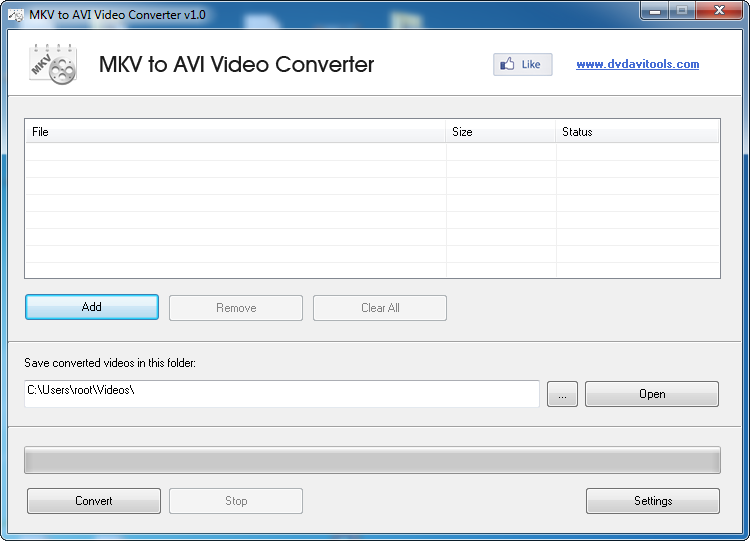
Как пример расскажу как удалять ненужные звуковые дорожки и субтитры . Выбираем закладку «Input», добавляем нужный файл для редактировании нажав “Add”. Указываем файл, куда будем сохранять полученный результат, в поле «Output filename». Снимаем галочки с субтитров и звуковых дорожек, которые нам не нужны. Ну а дальше запускаем все на обработку “Muxing->Run muxing (run mkvemerge)”, ждем несколько минут, в зависимости от производительности компьютера и все наслаждаемся полученным результатом. Признаюсь здесь выбрал самый простой пример.
MKVToolnix для редактирования, и создания матрешки что ни есть самая правильная программа, здесь все необходимое, чтоб после ваше работы другие сказали «ничего себе, а как сделал». Только вот для достижения вау — эффекта не получится, просто запустить программу, пару кликов мыши, и все готово, готовитесь для получения хоть, сколько приемлемого результата почитать инструкцию. Не просто читать а еще самому попробовать для понимания логики работы функций.
Основные недостатки это абсолютно ничего не понятно как что-то делать, некоторые вещи делаются не так как ожидается и полностью дубовый интерфейс, над которым работали только программисты. Остальное только плюсы, найдите другую программу способную все это сделать.
Кому действительно нужен серьезный инструмент, используем MKVToolnix, всем другим искать утилиту для редактирования видео более дружелюбную к пользователю.
Прекрасно работает в 32-х и 64-х битных операционных системах, на куче различных платформах. В оригинальной сборке интерфейс предлагается только на английском, если не ошибаюсь, существуют самодельные варианты на русском.
Последняя стабильная версия на момент написания MKVToolnix 3.2.0
Бесплатные программы на все случаи жизни
MKVToolnix — всесильный загадочный редактор матрешки (MKV)
Все больше набирает распространения такой формат хранения как MKV, в простонародье называемый матрешка. Пожалуй эта даже не формат хранения аудио и видео, а контейнер где описано что именно хранится, что позволяет использовать различные форматы кодировок, и большое количество различных потоков.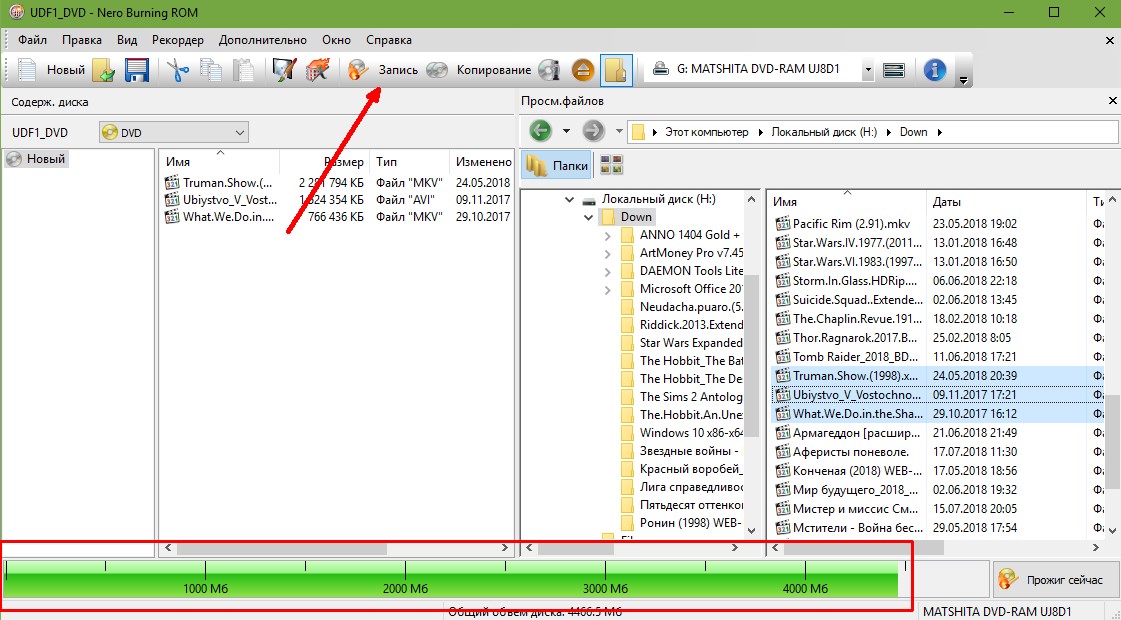 Очень хорошо, когда получает готовый фильм, и нас устраивает какие звуковые дорожки и субтитры предлагаются, их порядок, да и вообще размер самого файла. Но нет в мире ничего идеального, некоторые звуковые дорожки нам вообще не нужны, а вот этих субтитров не хватает да и не помещается этот файл у меня на один диск. MKV потенциально готова решить все ваши проблемы, ведь изначально все делалось для максимальной простоты редактирования. Осталось найти утилиту способную использовать максимальное количество возможностей контейнера MKV. Большинство программ для редактирования видео заявляют о поддержке работы с матрешкой, но постоянно у них можно встретить некоторые ограничения. Для быстрого редактирования и более профессионально работы (у кого хватит терпения разобраться) файлов MKV существует лучшая бесплатная программа MKVToolnix.
Очень хорошо, когда получает готовый фильм, и нас устраивает какие звуковые дорожки и субтитры предлагаются, их порядок, да и вообще размер самого файла. Но нет в мире ничего идеального, некоторые звуковые дорожки нам вообще не нужны, а вот этих субтитров не хватает да и не помещается этот файл у меня на один диск. MKV потенциально готова решить все ваши проблемы, ведь изначально все делалось для максимальной простоты редактирования. Осталось найти утилиту способную использовать максимальное количество возможностей контейнера MKV. Большинство программ для редактирования видео заявляют о поддержке работы с матрешкой, но постоянно у них можно встретить некоторые ограничения. Для быстрого редактирования и более профессионально работы (у кого хватит терпения разобраться) файлов MKV существует лучшая бесплатная программа MKVToolnix.
Возможны два варианта использования, с инсталляцией в систему или portable версия, которая может работать со сменных дисков или в отдельных папках, не добавляя записей в систему.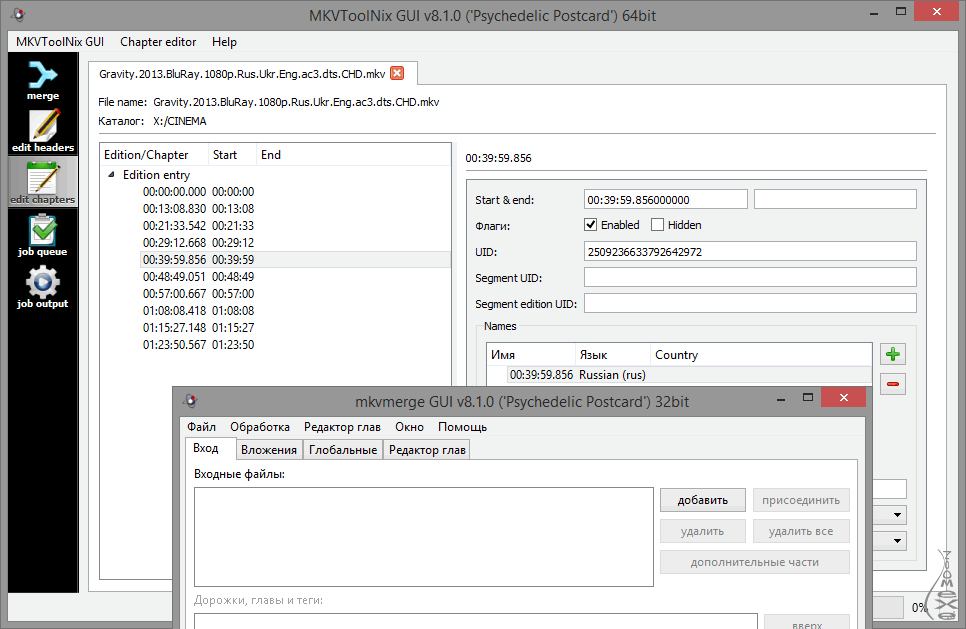 Как всегда выбрал portable, удобно сделал что надо, а потом стер, чтоб глаза не мозолило и место не занимало. И так пользуюсь этой утилитой раз в несколько месяцев.
Как всегда выбрал portable, удобно сделал что надо, а потом стер, чтоб глаза не мозолило и место не занимало. И так пользуюсь этой утилитой раз в несколько месяцев.
Знаете MKVToolnix это действительно мощный инструмент в умелых руках, интерфейс описывать бессмысленно, чтоб понять, как все работает надо хоть один раз все сделать своими руками, почувствовать что к чему. Методом научного тыка, можно экспериментально выяснить как делаются некоторые вещи, но все равно вы не будете использовать и десятой части возможности программы, уж лучше прочитаете инструкции которых в сети выложено предостаточно, да и в комплекте с программой таковые существуют.
Максимум что себе позволю это опишу базовые возможности, чтоб было понятно в какую сторону рыть:
— Разбитие файла на несколько частей. Можно делать разбивку как на файлы одинакового размера, одной длительности по времени, или вручную указав длительность каждой части.
-Удаление/ вырезание отдельных фрагментов. Фактически это продолжение предыдущего пункта, разбиваем на отдельные части и выбираем или удаляем нужные части.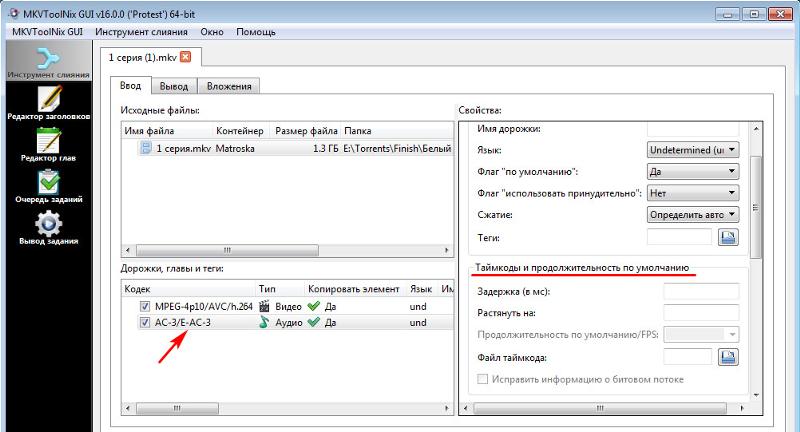
-Соединение двух фрагментов. Просто склеиваем несколько частей одна к другой. Могут возникнуть проблемы с кодировкой, если пробовать соединять части в разных форматах.
-Добавление/удаление аудио дорожек и субтитров. В принципе все просто добавляем файлы с необходимым звуком и текстом. Только обращаем внимание на синхронизацию картинки и звука, для этого есть возможности задать сдвиг или растяжение/сжатие звуковой дорожки.
-Обрезание кадров без перекодирования. Бывают записи, когда существуют черные полосы сверху и снизу или искажения по краям изображения идут помехи, вот здесь не особо напрягаясь можно убрать это бесполезное окружение.
-Создание глав для фильма. Все знают, что такое меню на DVD дисках по отдельным сценам, также и здесь, можно создать разбивку на отдельные главы, даже можно пойти дальше создав несколько версий фильма, например, показывая/скрывая некоторые сцены.
-Связывание нескольких файлов. У вас, например, существует фильм, который разбит на два файла, чтоб после просмотра первой части не пришлось вручную запускать просмотр второго, можно использовать связывание, только здесь одно но, файлы должны иметь одинаковые параметры: количество дорожек, используемые кодеки.
Как пример расскажу как удалять ненужные звуковые дорожки и субтитры . Выбираем закладку «Input», добавляем нужный файл для редактировании нажав “Add”. Указываем файл, куда будем сохранять полученный результат, в поле «Output filename». Снимаем галочки с субтитров и звуковых дорожек, которые нам не нужны. Ну а дальше запускаем все на обработку “Muxing->Run muxing (run mkvemerge)”, ждем несколько минут, в зависимости от производительности компьютера и все наслаждаемся полученным результатом. Признаюсь здесь выбрал самый простой пример.
MKVToolnix для редактирования, и создания матрешки что ни есть самая правильная программа, здесь все необходимое, чтоб после ваше работы другие сказали «ничего себе, а как сделал». Только вот для достижения вау — эффекта не получится, просто запустить программу, пару кликов мыши, и все готово, готовитесь для получения хоть, сколько приемлемого результата почитать инструкцию. Не просто читать а еще самому попробовать для понимания логики работы функций.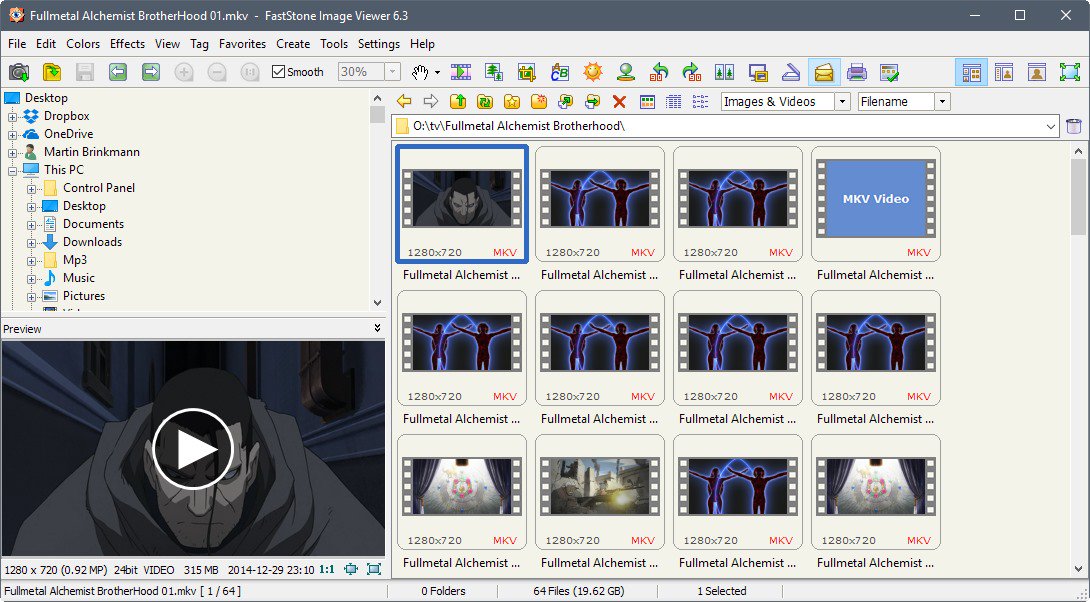
Основные недостатки это абсолютно ничего не понятно как что-то делать, некоторые вещи делаются не так как ожидается и полностью дубовый интерфейс, над которым работали только программисты. Остальное только плюсы, найдите другую программу способную все это сделать.
Кому действительно нужен серьезный инструмент, используем MKVToolnix, всем другим искать утилиту для редактирования видео более дружелюбную к пользователю.
Прекрасно работает в 32-х и 64-х битных операционных системах, на куче различных платформах. В оригинальной сборке интерфейс предлагается только на английском, если не ошибаюсь, существуют самодельные варианты на русском.
Последняя стабильная версия на момент написания MKVToolnix 3.2.0
Поделиться в социальных сетях Adblockdetector
Пакетное изменение заголовков файлов mkv в нескольких каталогах
Ладно, я совершенно новичок в этом деле.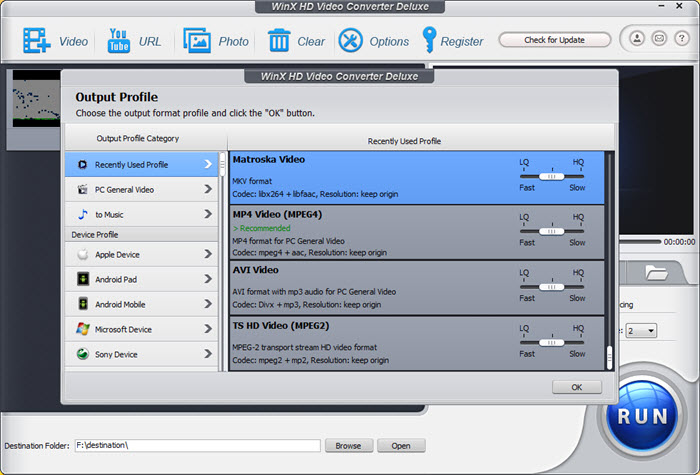 ..
В основном я использую инструмент mkvpropedit для редактирования названия моих файлов .mkv
Моя цель состоит в том, чтобы создать пакет, который проходит через все подкаталоги и заменяет заголовки файлов mkv их именами.
..
В основном я использую инструмент mkvpropedit для редактирования названия моих файлов .mkv
Моя цель состоит в том, чтобы создать пакет, который проходит через все подкаталоги и заменяет заголовки файлов mkv их именами.
Я добился следующего Прогресса…
for %%A in (*.mkv) do "C:\mkvpropedit.exe" "%%A" --edit info --set title="%%A"
Проблема с [1]: он работает нормально, но не влияет на все подкаталоги, и мне придется использовать пакет во всех подкаталогах один за другим, что займет много времени.
for /R "C:\whatever" %%I in (*mkv) do "C:\whatever\mkvpropedit.exe" "%%I" --edit info --set title="%%I"
Проблема здесь в том, что это влияет на все подкаталоги, но мои заголовки файлов .mkv заканчиваются полным путем к каталогу вместо имени файла.
Кто-нибудь может мне помочь? Заранее большое спасибо.
BTW если кто-нибудь знает, как установить длинный путь к каталогу в короткую форму, которая будет повторяться на протяжении всего скрипта (например, «C:\whatever\whatever.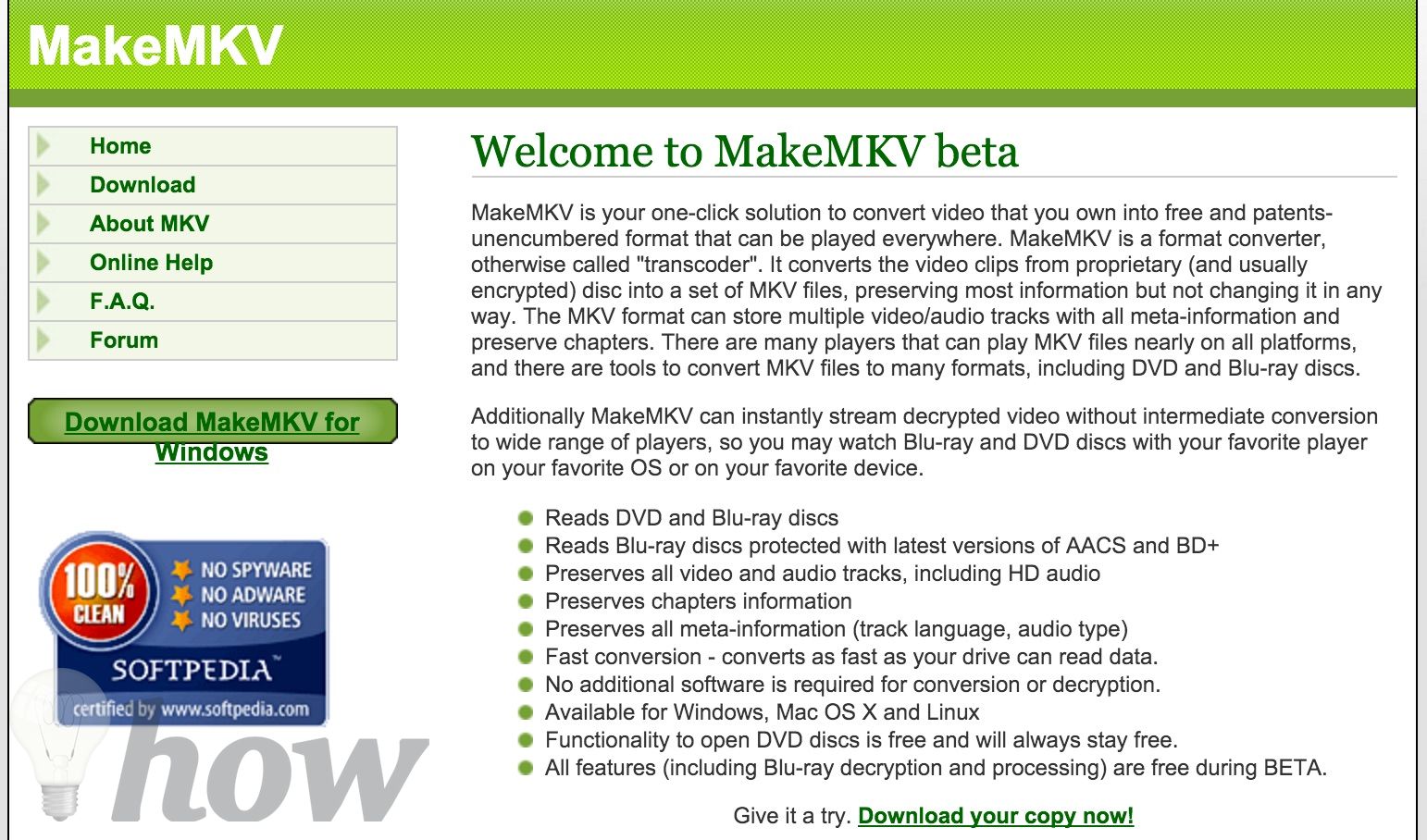 ..\mkvpropeditexe into mkvpropedit»), это было бы полезно.
..\mkvpropeditexe into mkvpropedit»), это было бы полезно.
Поделиться Источник PunyTed 09 февраля 2019 в 17:32
1 ответ
- Remux содержимое нескольких файлов в .mkv с помощью пакета
У меня есть несколько видеофайлов из TV шоу, и я хочу добавить субтитры субтитры к каждому из них. Хотя я могу использовать MKV merge для нескольких файлов, но здесь количество файлов слишком велико, и выполнение каждого из них по отдельности займет много времени. Я использовал следующее: for %x…
- База данных файлов метаданных в нескольких каталогах
Рассмотрим несколько двоичных файлов, связанных с одним файлом метаданных, каждый из которых находится в нескольких каталогах: directory1: file1.bin file1.txt directory2: file2.bin file2.txt Файлы метаданных содержат структурированные данные в формате XML или JSON.
 Существует ли база данных,…
Существует ли база данных,…
2
Используете ли вы %%~nI или %%~nxI (как предложил Герхард Барнард), зависит от того, как вы хотите название: только «n ame» или «n ame.e x tension».
для how to set a long directory pathway into a short form to be use repeated throughout the script; установите переменную с полным path\name и используйте переменную:
set "mkv=C:\whatever\mkvpropedit.exe"
for /R "C:\whatever" %%I in (*.mkv) do "%mkv%" "%%I" --edit info --set title="%%~nI"
Поделиться Stephan 09 февраля 2019 в 18:12
Похожие вопросы:
Сжатие файлов в нескольких каталогах
Я хотел бы сжать файлы в нескольких каталогах. По какой-то причине он сжимает только первый каталог (/Sanbox/logs1), но не rest других каталогов (/Sanbox/logs2 /Sanbox/logs3 /Sanbox/logs4 ).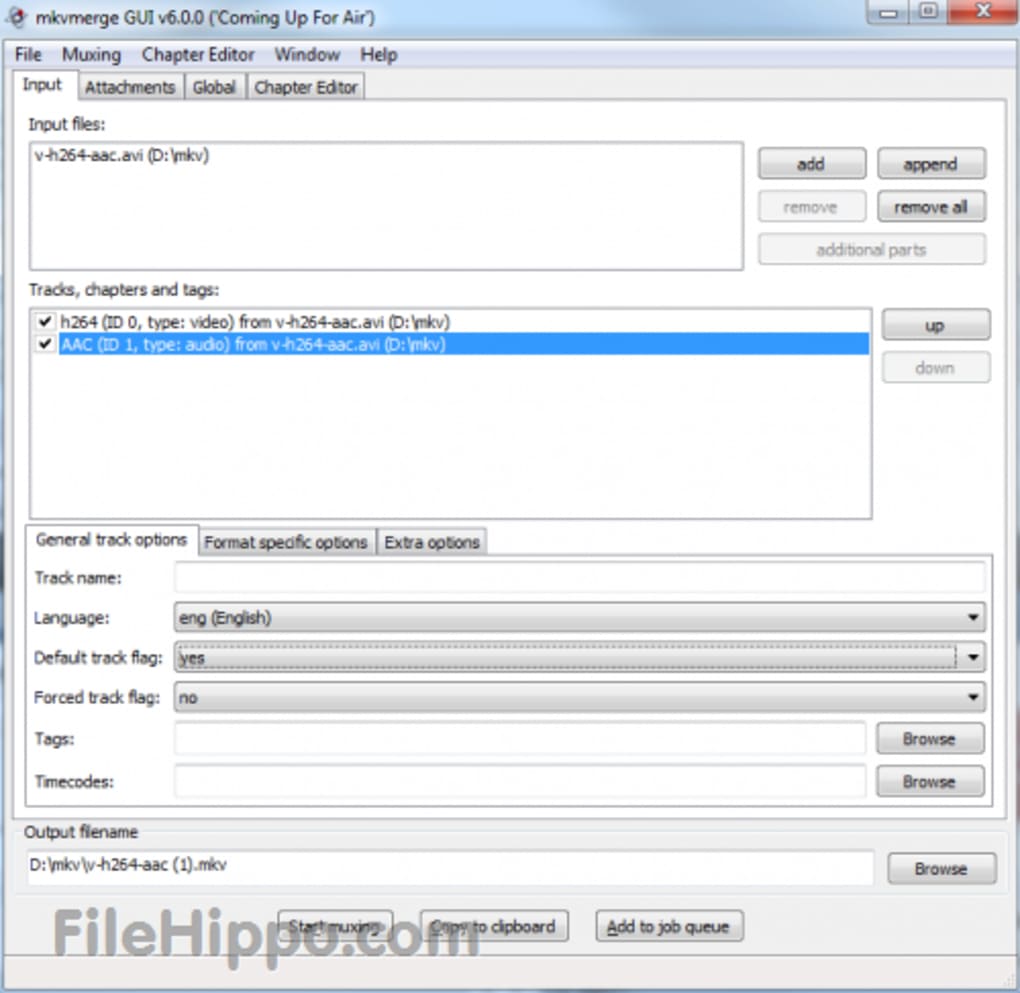 любая…
любая…
Найдите измененные файлы с помощью diff в нескольких каталогах
Мне было интересно, есть ли инструмент или метод для проверки того, какие файлы были изменены в нескольких каталогах. У меня есть копия файлов в той же структуре каталогов, которую я уверен, что это…
пакетное переименование расширений файлов в подкаталогах
Я пытаюсь создать batch file в linux, который позволит мне изменять расширения файлов в нескольких подкаталогах. После долгих поисков и экспериментов я нашел то, что кажется решением проблемы: find…
Remux содержимое нескольких файлов в .mkv с помощью пакета
У меня есть несколько видеофайлов из TV шоу, и я хочу добавить субтитры субтитры к каждому из них. Хотя я могу использовать MKV merge для нескольких файлов, но здесь количество файлов слишком…
База данных файлов метаданных в нескольких каталогах
Рассмотрим несколько двоичных файлов, связанных с одним файлом метаданных, каждый из которых находится в нескольких каталогах: directory1: file1. bin file1.txt directory2: file2.bin file2.txt Файлы…
bin file1.txt directory2: file2.bin file2.txt Файлы…
Пакетное переименование нескольких файлов в нескольких папках в PowerShell
Я хочу пакетно переименовывать файлы в нескольких каталогах (20 каталогов, в каждом каталоге 20 файлов), и я хочу, чтобы каждый файл получал префикс своего имени папки. Я могу сделать это для одного…
Как найти и перечислить различия в именах файлов в двух каталогах?
У меня есть две папки: \txt \pdf Я произвел Пакетное преобразование файлов *.txt из \txt\*.txt в \pdf\*.pdf . \txt имеет 6000 файлов. \pdf имеет 5950 файлов. Как я могу использовать Windows batch…
Пакетное вложение нескольких файлов .ttf в файл. mkv
Ладно, я совершенно новичок в этом деле… В основном я использую инструмент mkvmerge для прикрепления нескольких файлов шрифтов (. ttf) к файлам .mkv. Я разделил файлы .mkv на папки вместе с…
Пакетное переименование нескольких файлов в последовательные номера
Мне нужно переименовать сразу несколько файлов.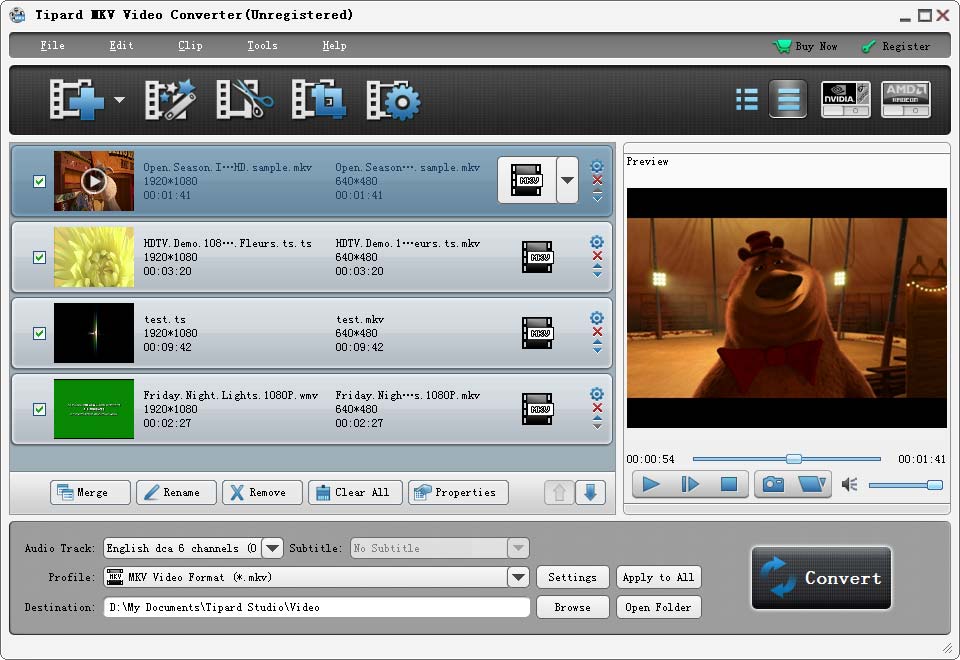 Допустим у меня есть эти файлы: episode1.mkv e1.mkv s01e01.mkv Как вы видите, имена файлов не имеют ничего общего. Как я могу изменить имена всех…
Допустим у меня есть эти файлы: episode1.mkv e1.mkv s01e01.mkv Как вы видите, имена файлов не имеют ничего общего. Как я могу изменить имена всех…
Конвертируйте несколько файлов разного формата в mkv
Я использую этот код для преобразования всех файлов mp4 в папке mkv for %f IN (*.mp4) DO ffmpeg -i «%f» -c copy -strict -2 «%~nf.mkv» Однако я ищу способ конвертировать файлы…
Работа со звуковыми дорожками в контейнере MKV
Как известно, файлы с расширением mkv — это специальный мультимедийный контейнер Matroska для хранения видео, звуковых дорог и субтитров. Она же Матрёшка. Ниже будет описано как правильно работать со звуковыми дорожками.
Часто бывает ситуация, когда в контейнере несколько звуковых дорог и субтитров, причем некоторые из них бывают не нужны. Например дороги с незнакомым языком или несколько русских. Или ещё вариант, когда звуковая дорога имеет формат dts, который не всегда воспроизводится «железными» плеерами. Его можно перекодировать в ас3.
Его можно перекодировать в ас3.
Опишу наиболее оптимальные, по моему мнению, действия для выполнения этих задач.
Понадобятся всего две программы.
Первая — Mkvtoolnix для работы с контейнерами mkv.
Вторая — Xilisoft Video Converter Ultimate. Помимо кодирования dts в ас3 имеет много других полезных возможностей.
Поехали.
Для примера возьмём некогда популярный фильм «Святые из трущоб».
Запускаем mkvmerge GUI из комплекта Mkvtoolnix
Выбираем фильм и получаем примерно такую картину:
В контейнере, помимо самого видео и субтитров, лежат ещё четыре дороги. Английская, две русских и дорога за авторством Гоблина. Вот она как раз и нужна. Снимаем галки с ненужных элементов, выбираем конечный путь и название пересобранного контейнера и нажимаем Start muxing.
После завершения миксирования новый контейнер выглядит так. Видео и одна звуковая дорожка.
Видео и одна звуковая дорожка.
Теперь её можно перекодировать в ас3.
Запускаем Xilisoft Video Converter Ultimate. Добавляем файл, во вкладке Profiles выбираем ас3 и путь для сохранения. Также в правой части программы можно изменить настройки для кодируемой дорожки.
Жмём красную кнопку вверху и ждём.
Получилась отдельная дорожка ас3. Теперь ею нужно заменить дорожку с расширением dts. Для этого снова открываем mkvmerge GUI, выбираем файл mkv с одной дорожкой dts и кнопкой add добавляем дорожку ас3, при этом с дорожки dts соответственно галочку снимаем.
Далее выбираем исходный путь, жмём Start muxing и ждём пока дорожка добавиться в контейнер.
Вы спросите зачем все это нужно было?
Исходный файл со всеми дорожками весил 6.56 ГБ, конечный 3.78 ГБ. Помимо того, что он занимает меньше места, его можно относительно быстрее скопировать на флешку и смотреть с устройства, не поддерживающего звук в формате dts (например телевизоры SAMSUNG шестой серии 2009 года, которым даже новая прошивка не помогла научится читать dts).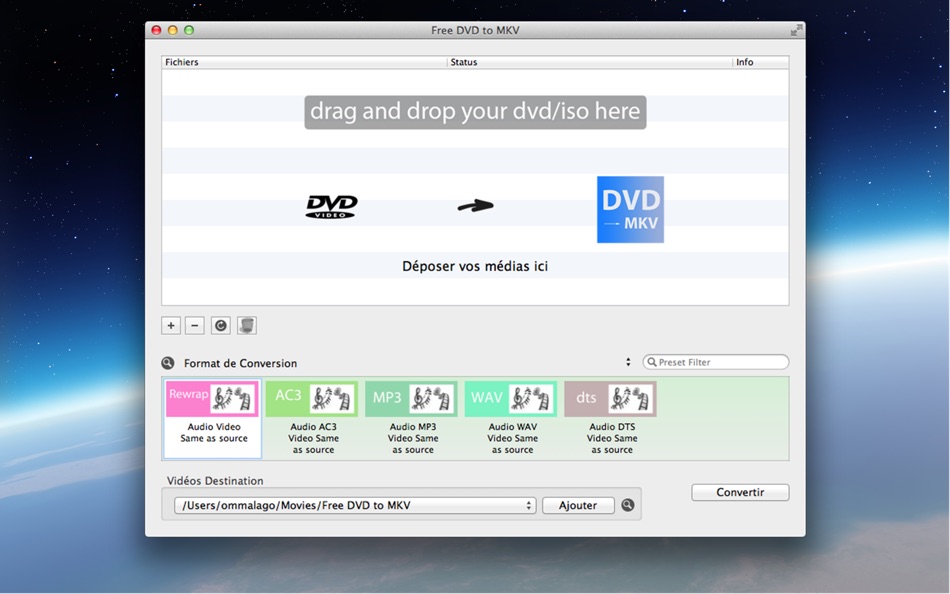
UPDATE:
Не рекомендуется использовать mkvmerge версии выше чем 4.0.0. Особенно это касается обладателей телевизоров Samsung 2009 года выпуска. (2009 год — это буква «В» в названии модели. Например LE37B*****) Большинство пересобранных контейнеров отказываются запускаться на встроенном плеере вышеописанных телевизоров.
UPDATE2:
А как вытащить отдельно субтитры или звуковую дорожку? Всё просто. Для этого понадобится программа MKVExtractGUI. Её необходимо положить в папку с Mkvtoolnix.
Здесь всё интуитивно понятно: выбираете файл, выходную папку и галочками помечаете необходимые для извлечения из контейнера файлы.
XSS. 2013
2013
Вопросы по данному материалу можно задавать тут.
вытащить звук из mkv, вырезать звук из mkv, перекодировать dts в ac3, вырезать субтитры из mkv
Matroska (.mkv) MKVToolnix Haali Media Splitter | Программы
jktgeorge, скачай отсюда последний билд, в нём это должно быть подправлено. По крайней мере drug-n-drop на кнопку стал рабочим, плюс много других доработок: [more=ChangeLog]2015-06-24 Moritz Bunkus* MKVToolNix GUI: merge tool bug fix: if »automatically set the
file title« is enabled then the title field will be cleared after
all source files have been removed.
* MKVToolNix GUI: new watch jobs tool feature: the first tab
showing the output of the current job has been changed to show the
output of all jobs that have been run since the GUI’s been
started. This can be turned off in the preferences so that only
the output of the currently running job is shown
again. Implements #1263.
Implements #1263.
* MKVToolNix GUI: merge tool bug fix: fixed a crash when
enabling/disabling chapters coming from an appended file. Fixes
#1293.
* MKVToolNix GUI: new merge tool feature: added an option to set a
directory relative to the first input file as the default output
directory. Implements #1261.
* MKVToolNix GUI: merge tool bug fix: it was possible to set the
»default track flag« to »yes« for multiple tracks of the same
type. Fixes #1289.
* MKVToolNix GUI: enhancement: the »open file« dialogs for the
chapter and header editor tools will use the same directory that
was last used in the merge tool. Fixes #1290.
2015-06-23 Moritz Bunkus <[email protected]>
* MKVToolNix GUI: bug fix: fixed reading the »default track« flag
of tracks from added Matroska files. Fixes #1281.
* MKVToolNix GUI: new feature: added a check box to the
track/chapters/tags/attachments list. This offers an additional
way of toggling the »mux this« state of entries, same as the drop
down box on the right and as double-clicking on the
item already did. Implements #1277.
Implements #1277.
* MKVToolNix GUI: merge tool bug fix: when appending files with
multiple tracks of a type (e.g. multiple audio tracks) then all
tracks of that kind would get assigned to the first track of that
kind of the file they’re appended to. Now the second audio track
from the appended file is appended to the second audio track of
the existing file, the third to the third etc. Fixes #1257.
* MKVToolNix GUI: merge tool bug fix: fixed automatic output file
name re-generation when the mux status of tracks changes. Fixes
#1253.
* MKVToolNix GUI: new feature: added an option for always using
the suggested description and not asking the user when adding a
job to the queue. Implements #1288.
* MKVToolNix GUI: job queue enhancement: added the shortcut Ctrl+R
for the menu entry »start all pending jobs«. Implements #1287.
* MKVToolNix GUI: new feature: added an option to always treat
files dragged & dropped external applications as being added
circumventing the question what to do with them (add, append or
add as additional parts).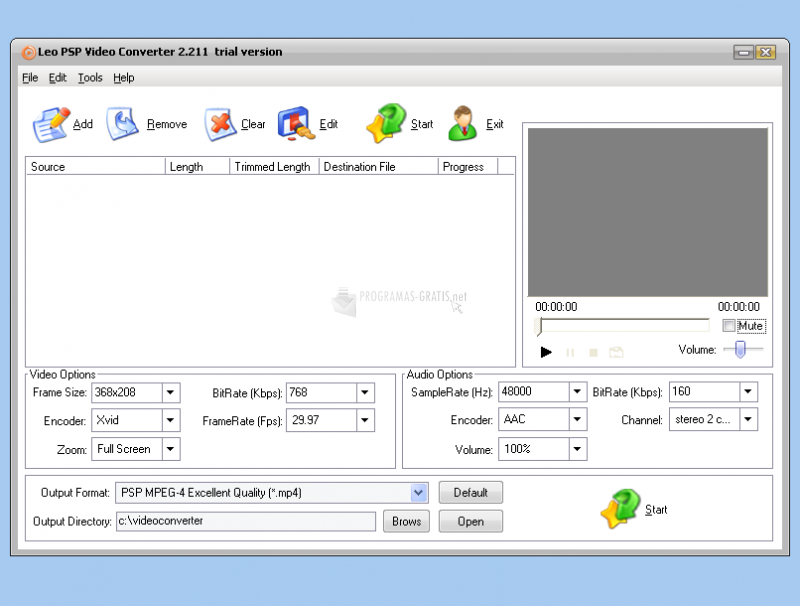 This option is enabled by default
This option is enabled by default
changing the default behavior from release 8.0.0. Implements
#1259.
* MKVToolNix GUI: new feature: added an optional action after
starting a job or adding one to the queue. This can be either to
create whole new settings or to only remove all input
files. Implements #1254.
* mmg: bug fix: the deprecation warning will only be shown
once. Fixes #1252.
* Installer for Windows: enhancement: associated the .mtxcfg files
with MKVToolNix GUI. Implements #1258.
* MIME and desktop files: enhancement: added file associations for
.mtxcfg with MKVToolNix GUI. Implements #1258.
2015-06-22 Moritz Bunkus <[email protected]>
* MKVToolNix GUI: new feature: implemented command line
handling. You can open configuration files, add files to merge
jobs, open files in the chapter or header editors. Implements
#1209.
2015-06-21 Moritz Bunkus <[email protected]>
* mkvmerge: bug fix: fixed recognition of (E)AC3 audio tracks
using a FourCC of »ec-3«. Fixes #1272.
Fixes #1272.
* MKVToolNix GUI: merge tool bug fix: fixed attachments not being
merged into the file in certain situations. Fixes #1260.
* MKVToolNix GUI: merge tool bug fix: fixed showing existing
attachments present in source files in the »tracks, chapters, tags
and attachments« list. Fixes #1256.
* MKVToolNix GUI: merge tool bug fix: the jobs created when
appending files were incorrect resulting in an error message from
mkvmerge. Fixes #1271.
* mkvpropedit: bug fix: fixed a warning about »edit specifications
resolving to the same track« when changing the track properties
and setting tags for the same track simultaneously. Fixes #1247.
* MKVToolNix GUI: merge tool bug fix: the output/destination file
name is cleared when all files are removed. Fixes #1265.
* MKVToolNix GUI: merge tool bug fix: fixed command line escaping
for empty arguments. Fixes #1270.
* MKVToolNix GUI: merge tool bug fix: fixed creating files without
a title if one of the input files contains a file title. Fixes
Fixes
#1264.
* MKVToolNix GUI: bug fix: if the job removal policy is set to
»remove even if there were warnings« then jobs that were muxed
without warnings weren’t removed. Fixes #1262.
2015-06-20 Moritz Bunkus <[email protected]>
* Build system: fixed inclusion of desktop files for the two GUIs
for Debian/Ubuntu packages. Fixes #1255.[/more]
загрузок MKVToolNix — инструменты Matroska для Linux / Unix и Windows
Linux AppImage
Я предоставляю AppImage для Linux, не зависящий от дистрибутива. Он должен работать на любом более или менее свежем дистрибутиве. Он прошел успешные испытания. назад как Ubuntu 14.04.
Вы можете скачать текущую версию AppImage отсюда. Старые выпуски и непрерывные сборки могут быть нашел здесь.
Не забудьте после этого сделать загруженный файл исполняемым.
Запуск AppImage запустит графический интерфейс MKVToolNix. Если вы хотите запустить один из инструментов командной строки, вы также можете сделать это: установив символическую ссылку на AppImage на
название инструмента. Вот пример использования mkvpropedit для изменения названия фильма:
Если вы хотите запустить один из инструментов командной строки, вы также можете сделать это: установив символическую ссылку на AppImage на
название инструмента. Вот пример использования mkvpropedit для изменения названия фильма:
chmod u + rx MKVToolNix_GUI-53.0.0-x86_64.AppImage
ln -s MKVToolNix_GUI-53.0.0-x86_64.AppImage mkvpropedit
./mkvpropedit my-movie.mkv —set title = «Это супер крутой фильм»
Arch Linux
Джованни Скафора обслуживает пакеты для libEBML , libMatroska и MKVToolNix в
[Дополнительный] репозиторий Arch.Вы можете
установите MKVToolNix с помощью простой команды pacman -S
mkvtoolnix-cli mkvtoolnix-gui
Вы также можете просмотреть сайты пакетов для libebml, libmatroska и MKVToolNix.
CentOS и RedHat Enterprise Linux 7.x / 8.x
Я больше не предоставляет двоичные файлы для CentOS из-за недавнего изменения направления проекта. я
все еще держу мои старые двоичные файлы до версии 51.0.0 доступен ниже. Однако обратите внимание, что двоичные файлы CentOS 8 могут больше не работать.
я
все еще держу мои старые двоичные файлы до версии 51.0.0 доступен ниже. Однако обратите внимание, что двоичные файлы CentOS 8 могут больше не работать.
Вы можете получить старые RPM для MKVToolNix из моего репозитория yum. Сначала вы можете добавить этот репозиторий yum с помощью следующей команды:
sudo rpm -Uhv https://mkvtoolnix.download/centos/bunkus-org-repo-2-3.noarch.rpm
MKVToolNix использует пакеты из дополнительных пакетов для Enterprise Linux (EPEL) репозиторий. Убедитесь, что он включен в вашей установке (например,грамм. установив пакет epel-release) перед установкой MKVToolNix сам.
Затем вы можете установить MKVToolNix с помощью следующей команды:
sudo yum установить mkvtoolnix
Вы также можете просмотреть каталоги загрузок: CentOS / RedHat 7.x, CentOS / RedHat 8.x.
CentOS 6.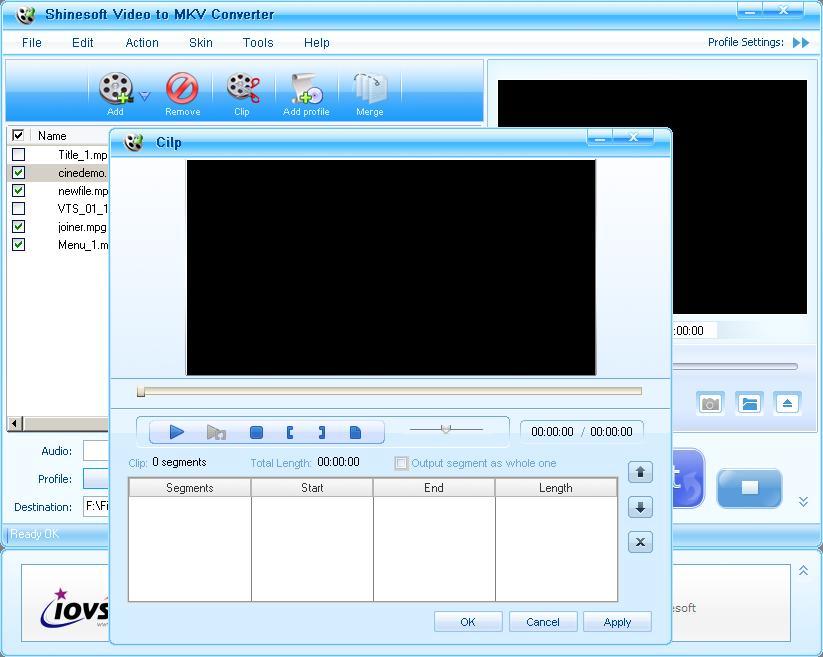 x : вы все еще можете получить версии до v8.5 включительно.2 из моего репозитория. Выполните те же действия, что и для версии 7 выше.
x : вы все еще можете получить версии до v8.5 включительно.2 из моего репозитория. Выполните те же действия, что и для версии 7 выше.
Пакеты Debian
Я предоставляю двоичные файлы i386 и Amd64 для MKVToolNix для Debian 10 «buster» (текущая стабильная версия).
Я не предоставляю двоичные файлы для libEBML и libMatroska больше, поскольку они уже являются частью официальное распространение. Если они слишком старые MKVToolNix даже объединяет текущую версию обеих библиотек.
Сначала вам нужно импортировать мои
открытый ключ GPG, потому что все мои пулы подписаны. Запустить это
один раз: sudo wget -O /usr/share/keyrings/gpg-pub-moritzbunkus.gpg https://mkvtoolnix.download/gpg-pub-moritzbunkus.gpg
Вы можете получить доступ к пакетам, добавив следующие строки в файл, например /etc/apt/sources.: list.d/mkvtoolnix.download.list
list.d/mkvtoolnix.download.list
| Версия | Источник APT |
|---|---|
| Debian 10 (также известный как «buster») | deb [подписано = / usr / share / keyrings / gpg-pub-moritzbunkus.gpg] https://mkvtoolnix.download/debian/ buster main deb-src [signed-by = / usr / share / keyrings / gpg-pub-moritzbunkus.gpg] https://mkvtoolnix.download/debian/ buster main |
Теперь просто запустите sudo apt update , а затем sudo apt install mkvtoolnix mkvtoolnix-gui .
Если обновление списков пакетов не удается, убедитесь, что у вас установлен пакет apt-transport-https .
Debian 8 «Jessie» и 9 «stretch» : вы можете получить версии до v38.0.0 (для Stretch) и v29.0.0 (для Jessie) из моих репозитории.
| Версия | Источник APT |
|---|---|
| Debian 9 (также известный как «Stretch») | deb [подписано = / usr / share / keyrings / gpg-pub-moritzbunkus. gpg] https://mkvtoolnix.download/debian/ stretch main gpg] https://mkvtoolnix.download/debian/ stretch main deb-src [подписано = / usr / share / keyrings / gpg -pub-moritzbunkus.gpg] https://mkvtoolnix.download/debian/ stretch main |
| Debian 8 (он же «Джесси») | deb [подписано = / usr / share / keyrings / gpg-pub-moritzbunkus.gpg] https://mkvtoolnix.download/debian/ jessie main deb-src [signed-by = / usr / share / keyrings / gpg-pub-moritzbunkus.gpg] https://mkvtoolnix.download/debian/ jessie main |
Если вы ищете старые выпуски Debian или MKVToolNix, вы можете сами просмотреть каталог репозитория.
Fedora 31–33
Я размещаю двоичные файлы i386 / i686 и x86_64 для Fedora 31, 32 и 33 из MKVToolNix в репозиториях dnf.
Для того, чтобы добавить репозиторий, вам необходимо do — это выполнить следующие две команды:
sudo rpm -Uhv https://mkvtoolnix. download/fedora/bunkus-org-repo-2-3.noarch.rpm
download/fedora/bunkus-org-repo-2-3.noarch.rpm
После этого вы можете установить MKVToolNix с помощью следующей команды:
sudo dnf установить mkvtoolnix
ID моего ключа GPG — 16D2F5DC 10C052A6, а отпечаток — EB24 BCA1 4BA6 A24F 1427 6FEE 16D2 F5DC 10C0 52A6.
Вы также можете просмотреть каталоги загрузки для своей версии: Fedora 31, Fedora 32 и Fedora 33.
Fedora 13–30 : Я больше не предоставляю обновленные бинарные пакеты для текущих версий MKVToolNix для этих дистрибутивов. Однако старше двоичные пакеты все еще можно найти в каталогах загрузки.
Образы Linux Flatpak
изображений Flatpak доступны на FlatHub.орг.
После установки самого Flatpak вы можете загрузить и запустить текущую версию с помощью следующих команд:
flatpak установить flathub org. bunkus.mkvtoolnix-gui
flatpak run org.bunkus.mkvtoolnix-gui
bunkus.mkvtoolnix-gui
flatpak run org.bunkus.mkvtoolnix-gui Если вы хотите запустить один из инструментов командной строки, вы также можете это сделать. В целом синтаксис выглядит так:
flatpak run --command = <исполняемый файл> org.bunkus.mkvtoolnix-gui <аргументы командной строки> Вот пример использования mkvpropedit для изменения названия фильма:
flatpak run --command = mkvpropedit org.bunkus.mkvtoolnix-gui my-movie.mkv --set title = "Это супер крутой фильм" Arch Linux
Джованни Скафора обслуживает пакеты для libEBML , libMatroska и MKVToolNix в
[Дополнительный] репозиторий Arch. Вы можете
установите MKVToolNix с помощью простой команды pacman -S
mkvtoolnix-cli mkvtoolnix-gui
Вы также можете просмотреть сайты пакетов для
libebml,
libmatroska и
MKVToolNix.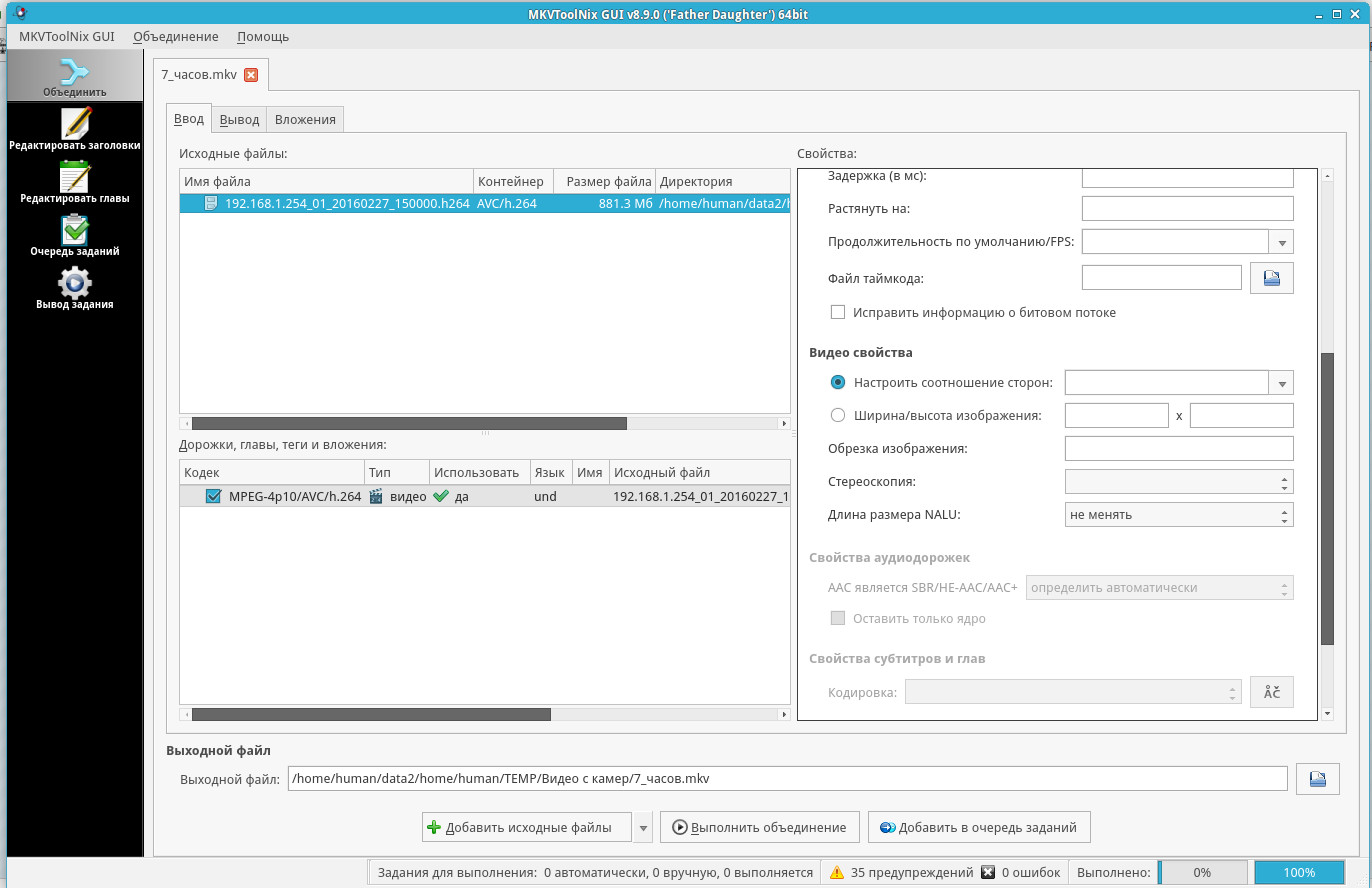
FreeBSD
Вы можете найти MKVToolNix и его графический интерфейс в качестве порта на freshports.org.
Gentoo
Благодаря Мартину Хольцеру Gentoo уже содержит ебилды для MKVToolNix , который вы можете просто установить.
Linux Mint 19.1
Я не предоставляю двоичные файлы для Linux Mint. Однако, поскольку Linux Mint 19.1 основан на Ubuntu 18.04 «Bionic Beaver», вы можете использовать мои пакеты для Ubuntu. Следовать перечисленные там инструкции, и выберите репозиторий «bionic», если вы используете Linux Mint 19.x, и репозиторий «xenial», если вы все еще используете Linux Mint 18.3.
macOS 10.15 «Catalina» и новее
Примечание: У меня нет Mac. Я предоставляю двоичные файлы, но не поддерживаю macOS. Я не использую эту платформу, у меня нет опыта программирования
с ним вообще, и у меня нет ни времени, ни мотивации, чтобы выследить проблемы на нем.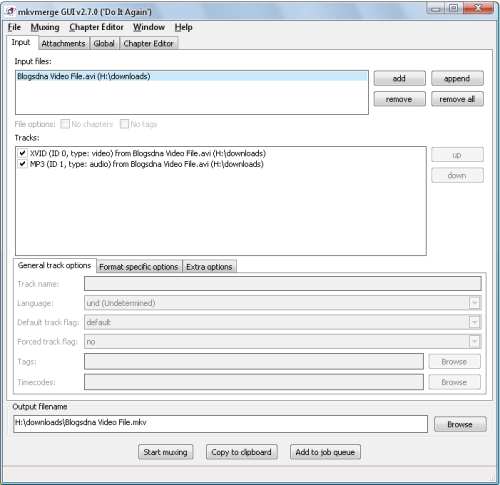
На данный момент у вас есть два варианта, помимо самостоятельного создания приложений:
- Неподдерживаемые мной двоичные файлы, образ диска 53.0.0. Его можно скачать с FossHub.com.
- HomeBrew предлагает бочку, которая загружает и устанавливает предоставленный мной образ диска. Это то же самое программное обеспечение, что и изображение доступно на FossHub.com и, следовательно, тоже не поддерживается. Однако использование HomeBrew позволяет упростить обновление.
Требуемые версии macOS
Более новые версии MKVToolNix требуют для работы более новых версий macOS, поскольку Apple поддерживает определенные необходимые библиотеки только с определенными версиями macOS. Вот таблица со списком первой версии MKVToolNix, для которой требовалась конкретная версия macOS:
| MKVToolNix версия | минимально необходимая версия macOS |
|---|---|
54.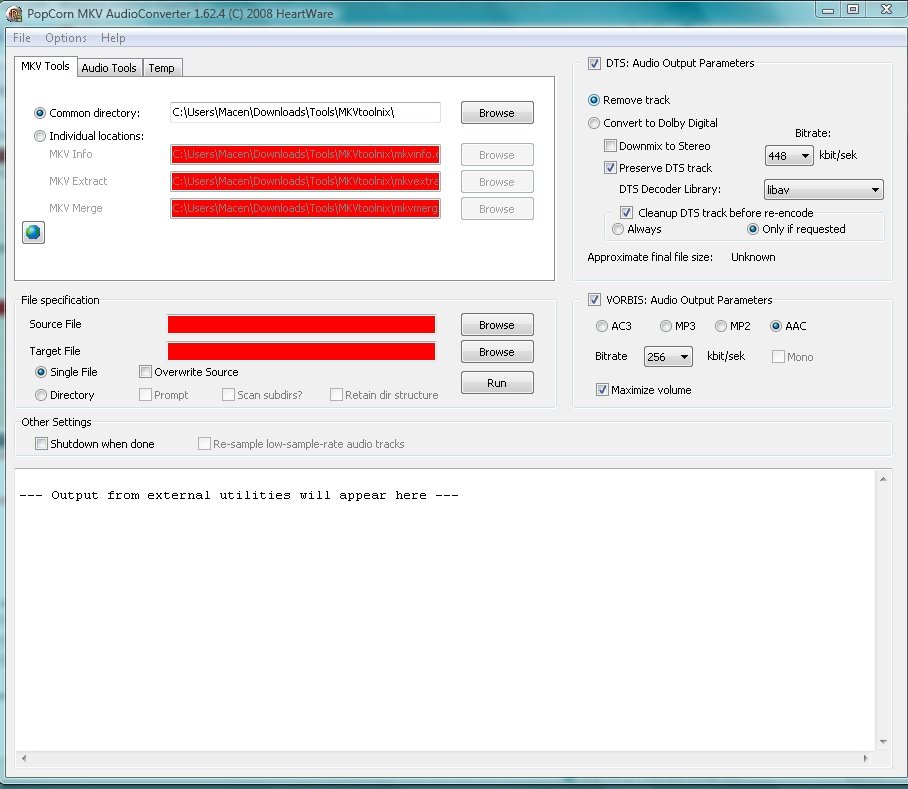 0.0 0.0 | 10.15 «Каталина» |
| 42.0.0 | 10,14 «Мохаве» |
| 9.8.0 | 10.09 «Маверикс» |
Все версии можно скачать здесь.
Mageia
Гётц Вашк любезно создал RPM-пакеты для Mageia (ранее Mandriva). Текущая версия находится в Котел раздача. Репозиторий для стабильная версия может содержать только устаревшую версию MKVToolNix .
NetBSD
Вы можете найти MKVToolNix и его графический интерфейс в дереве pkgsrc как мультимедиа / mkvtoolnix и multimedia / mmg, поддерживается Любомиром Седлачиком.
OpenIndiana
Вы можете найти MKVToolNix и его графический интерфейс в
официальный
«лишнее» хранилище. После добавления репозитория в
ваш список издателей вы можете установить MKVToolNix с
После добавления репозитория в
ваш список издателей вы можете установить MKVToolNix с pkg
установить mkvtoolnix .
openSUSE Tumbleweed & Leap
Последние пакеты MKVToolNix для Tumbleweed & Leap доступны в Open Build Service. Обычно с момента выпуска новой версии до сборки пакетов требуется всего пара часов.
Пакеты Raspberry Pi OS (ранее Raspbian)
Я предоставляю двоичные файлы armhf для MKVToolNix для ОС Raspberry Pi (ранее Raspbian) на основе Debian 10 «buster» (текущая стабильная версия).
Сначала вам нужно импортировать мой открытый ключ GPG, потому что все мои пулы подписаны. Выполните это один раз: sudo wget -O /usr/share/keyrings/gpg-pub-moritzbunkus.gpg https://mkvtoolnix.download/gpg-pub-moritzbunkus.gpg
Вы можете получить доступ к пакетам, добавив следующие строки в файл, например /etc/apt/sources.: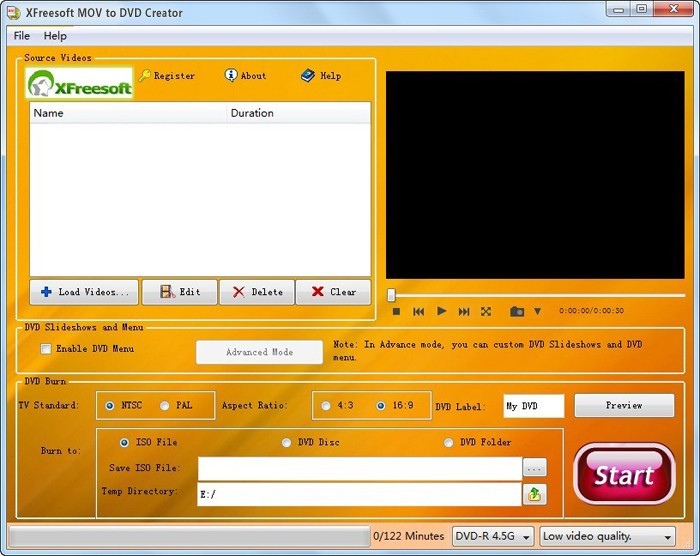 list.d/mkvtoolnix.download.list
list.d/mkvtoolnix.download.list
| Версия | Источник APT |
|---|---|
| ОС Raspberry Pi на основе Debian 10 (также известная как «buster») | deb [подписано = / usr / share / keyrings / gpg-pub-moritzbunkus.gpg] https://mkvtoolnix.download/raspbian/ buster main deb-src [signed-by = / usr / share / keyrings / gpg-pub-moritzbunkus.gpg] https://mkvtoolnix.download/raspbian/ buster main |
Теперь просто запустите sudo apt update , а затем sudo apt install mkvtoolnix mkvtoolnix-gui .
Если обновление списков пакетов не удается, убедитесь, что у вас установлен пакет apt-transport-https .
Slackware
Способ запустить MKVToolNix на последней версии
Slackware должен загрузить доступный скрипт сборки
на Slackbuilds.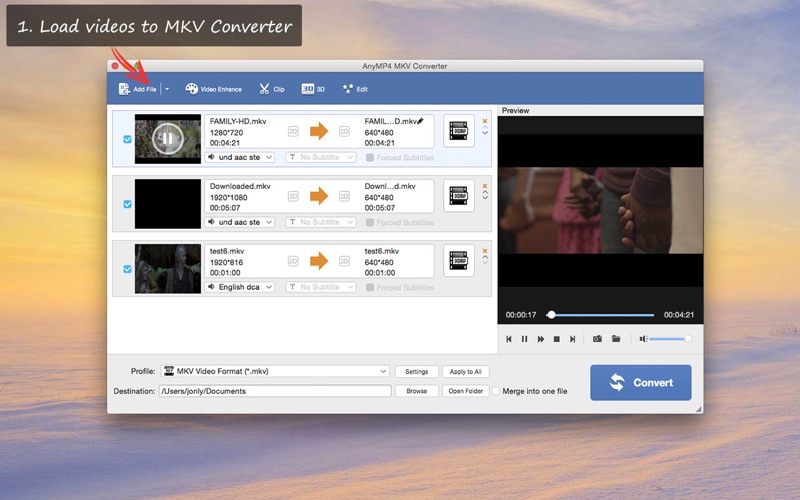 org и
запустил это. Он все сделает за вас. Этот сценарий был предоставлен
пользователя Andrew Strong.
org и
запустил это. Он все сделает за вас. Этот сценарий был предоставлен
пользователя Andrew Strong.
20.04 LTS «Focal Fossa», 20.10 «Groovy Gorilla»
Я предоставляю двоичные файлы amd64 для MKVToolNix для всех выпусков и двоичные файлы i386 для 18.04.
Я больше не предоставляю двоичные файлы для libEBML и libMatroska , поскольку они уже являются частью официального дистрибутива. Если это тоже old MKVToolNix даже объединяет текущую версию обеих библиотек.
Сначала вам нужно импортировать мой открытый ключ GPG, потому что все мои пулы подписаны. Запустить это
один раз: sudo wget -O /usr/share/keyrings/gpg-pub-moritzbunkus.gpg https://mkvtoolnix.download/gpg-pub-moritzbunkus.gpg
Вы можете получить доступ к пакетам, добавив соответствующие строки ниже в файл, например /etc/apt/sources.list.: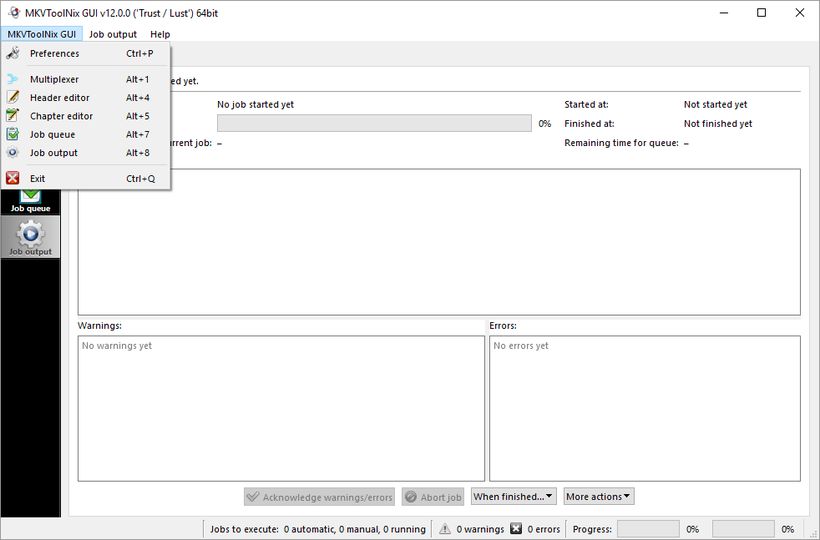 d/mkvtoolnix.download.list
d/mkvtoolnix.download.list
| Версия | Источник APT |
|---|---|
| 20.10 «Заводная горилла» | deb [подписано = / usr / share / keyrings / gpg-pub-moritzbunkus.gpg] https://mkvtoolnix.download/ubuntu/ groovy main deb-src [подписано = / usr / share / keyrings / gpg -pub-moritzbunkus.gpg] https://mkvtoolnix.download/ubuntu/ groovy main |
| 20,04 «Фокальная ямка» | deb [подписано = / usr / share / keyrings / gpg-pub-moritzbunkus.gpg] https://mkvtoolnix.download/ubuntu/ focal main deb-src [подписано = / usr / share / keyrings / gpg -pub-moritzbunkus.gpg] https://mkvtoolnix.download/ubuntu/ focal main |
Теперь просто запустите sudo apt update , а затем sudo apt install mkvtoolnix mkvtoolnix-gui .
Если обновление списков пакетов не удается, убедитесь, что у вас установлен пакет apt-transport-https .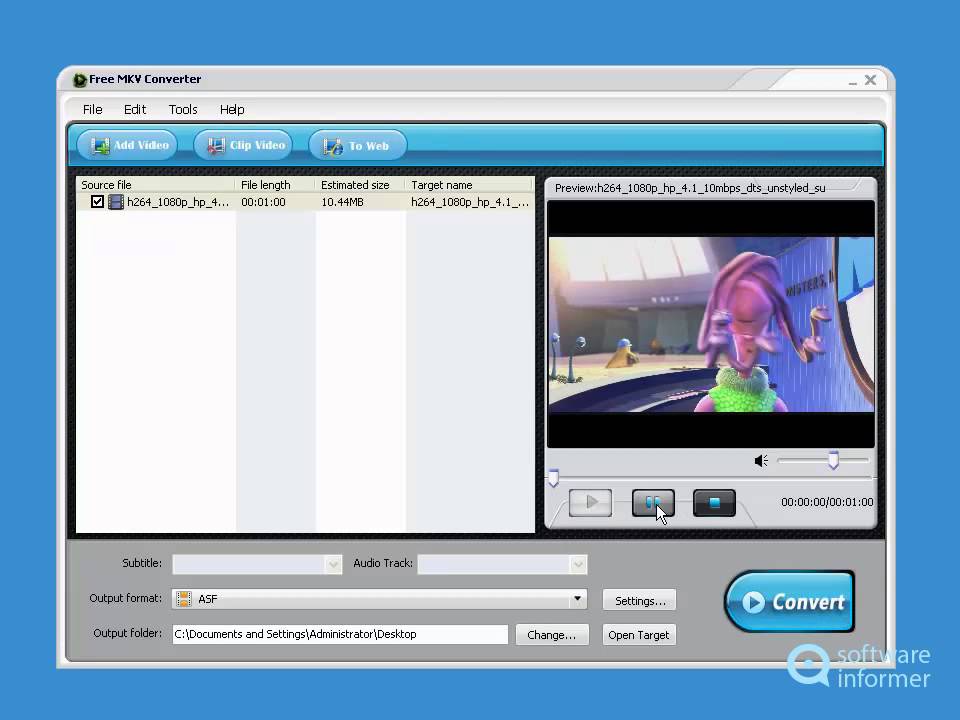
Ubuntu 18.04 LTS «Bionic Beaver» и Ubuntu 16.04 LTS «Xenial» : вы все еще можете получить версии до v53.0.0 (для 18.04) и v38.0.0 (для 16.04) из моих репозиториев.
| Версия | Источник APT |
|---|---|
| 18.04 «Бионический бобер» | deb [подписано = / usr / share / keyrings / gpg-pub-moritzbunkus.gpg] https://mkvtoolnix.download/ubuntu/ bionic main deb-src [подписано = / usr / share / keyrings / gpg -pub-moritzbunkus.gpg] https://mkvtoolnix.download/ubuntu/ bionic main |
| 16.04 «Ксениал Ксерус» | deb [подписано = / usr / share / keyrings / gpg-pub-moritzbunkus.gpg] https://mkvtoolnix.download/ubuntu/ xenial main deb-src [подписано = / usr / share / keyrings / gpg -pub-moritzbunkus.gpg] https://mkvtoolnix.download/ubuntu/ xenial main |
Если вы ищете старые выпуски Ubuntu или MKVToolNix, вы можете сами просмотреть каталог репозитория.
Windows
Скачать
Текущая версия v53.0.0 доступен как установщик и как переносимый архив 7zip. для загрузки с fosshub.com. Поддерживаемые версии Windows Windows 10 / Windows Server 2012 и новее.
Проверка контрольной суммы
Если вы хотите проверить целостность загрузок, обратитесь к к этим контрольным суммам для v53.0.0. Обратите внимание, что контрольные суммы SHA-1 и SHA-512 были отключены для улучшения отображать. Однако они ссылаются на файлы, которые содержат их полностью.
Шоколадный
Если вы используете менеджер пакетов Chocolatey, вы также можете установить или обновить MKVToolNix с помощью Chocolatey,
запуск choco, установите mkvtoolnix или choco, обновите mkvtoolnix из PowerShell. Обычно они довольно быстро
Обновить. В настоящее время предлагается версия 53.0.0.
Предыдущие версии
Все сборки Windows для старых версий доступны на моем сайте.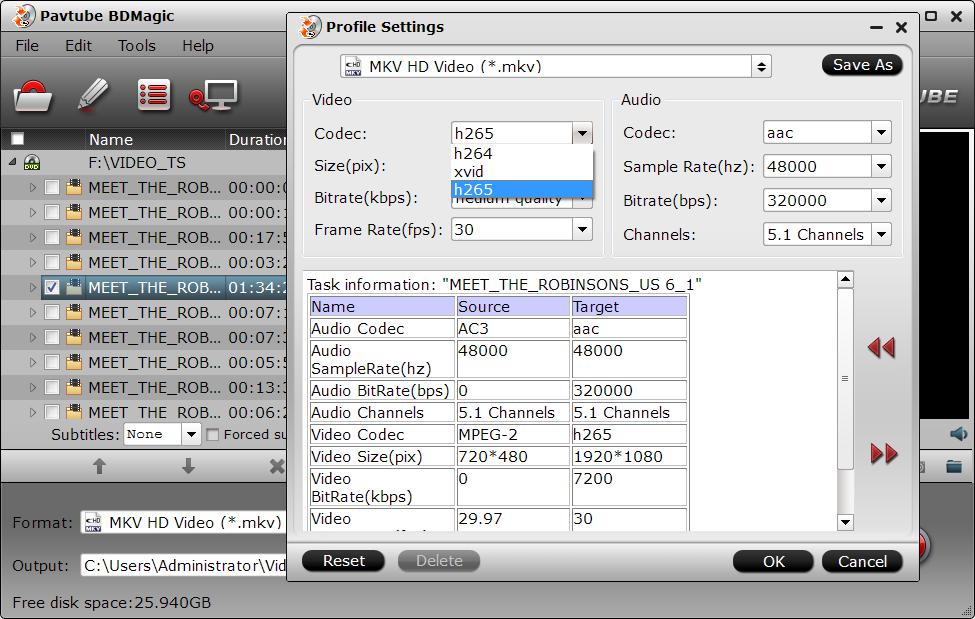
Zenwalk Linux
Frédéric Boulet обслуживает пакеты для libEBML , libMatroska и MKVToolNix в
Zenwalk’s [экстра]
репозиторий.Вы можете установить MKVToolNix с помощью простого
команда netpkg mkvtoolnix или с графическим
Утилита xnetpkg .
Другие
К сожалению, у меня нет доступа к другим дистрибутивам и я не могу предоставить двоичные файлы для других дистрибутивов. Если вы заинтересованы в предоставлении бинарные пакеты для других дистрибутивов, свяжитесь со мной. Ты найдешь мой адрес электронной почты на странице контактов.
Исходный код MKVToolNix — инструменты Matroska для Linux / Unix и Windows
Если вы хотите скомпилировать инструменты самостоятельно, вы должны сначала решить, хотите ли вы использовать «правильную» версию выпуска или текущую разработку. версия. Поскольку Matroska и MKVToolNix находятся в стадии интенсивной разработки, в репозитории исходного кода Git могут быть доступны функции, которые
недоступно в выпусках. С другой стороны, версия репозитория исходного кода Git может даже не компилироваться.
версия. Поскольку Matroska и MKVToolNix находятся в стадии интенсивной разработки, в репозитории исходного кода Git могут быть доступны функции, которые
недоступно в выпусках. С другой стороны, версия репозитория исходного кода Git может даже не компилироваться.
Требования
Для того, чтобы скомпилировать MKVToolNix , вам понадобится пара библиотек и программ. Большинство из них должно быть предварительно скомпилировано для вашего распределение. Актуальный список можно найти в файле README.md.
Сборка и установка MKVToolNix из исходников
Инструкции для сборка libEBML, libMatroska и сам MKVToolNix являются частью файл README.md. Вы можете собрать из архива выпуска или из текущих исходников в моем Git репозиторий.
Создание пакета DEB для Debian / Ubuntu
Сборка бинарных пакетов для Debian и Ubuntu из моего Git
исходники или из архива выпуска довольно просто. Следующее
шаги предполагают, что вы не
Следующее
шаги предполагают, что вы не root , но можете
используйте sudo .
Сначала вам нужно будет активировать мой APT-репозиторий Debian / Ubuntu, чтобы иметь возможность
для установки пакета libcmark-dev , поскольку он еще не предусмотрен в дистрибутивах.
Теперь установите пару пакетов, необходимых для сборки MKVToolNix :
sudo apt install build-essential debhelper ruby \ libbz2-dev liblzo2-dev zlib1g-dev libmagic-dev \ libflac-dev libogg-dev libvorbis-dev \ libboost-dev libboost-файловая система-dev \ libboost-date-time-dev libboost-system-dev \ qt5-по умолчанию qtbase5-dev qtbase5-dev-tools qtmultimedia5-dev \ nlohmann-json-dev libgtest-dev libfmt-dev libcmark-dev \ pkg-config po4a docbook-xsl xsltproc
Ubuntu 19.10 «Eoan» и новее: обратите внимание, что вам необходимо установить nlohmann-json3-dev вместо nlohmann-json-dev .
Затем загрузите архив с релизом или получите разработку снимок из моего репозитория git, переименуйте один из его подкаталоги, вызовите вспомогательный сценарий и, наконец, соберите пакеты самих себя. Для тарбола выпуска, например v53.0.0, вам нужно сделать следующий:
curl -O https://mkvtoolnix.download/sources/mkvtoolnix-53.0.0.tar.xz tar xJf mkvtoolnix-53.0.0.tar.xz компакт-диск mkvtoolnix-53.0.0 cp -R упаковка / debian debian dpkg-buildpackage -b -uc -us
Для снимка состояния разработки из моего репозитория git шаги следующие: следующий:
sudo apt-get install autoconf automake git git clone https://gitlab.com/mbunkus/mkvtoolnix.git mkvtoolnix-53.0.0 компакт-диск mkvtoolnix-53.0.0 git submodule init git обновление подмодуля cp -R упаковка / debian debian ./autogen.sh CD .. tar -cf - --exclude mkvtoolnix-53.0.0 / .git mkvtoolnix-53.0.0 | xz> mkvtoolnix_53.0.0.orig.tar.xz компакт-диск mkvtoolnix-53.0.0 dpkg-buildpackage -b -rfakeroot -uc -us
Впоследствии два новых пакета mkvtoolnix и mkvtoolnix-gui будут построены в том же
каталог каталог исходного кода ( mkvtoolnix-53.0.0 )
в.
MKVtools Home — Программное обеспечение EmmGunn
MKVtools является частью набора приложений VIDEOtoolbox, используемого для создания и редактирования видео MKV.Для пользователей оригинальных MVtools (то есть MKVtools 2) соглашение об именах может немного сбивать с толку. Это новая и улучшенная версия приложения, в которой основное внимание уделяется тому, в чем исходная версия была не очень хороша — созданию и редактированию файлов MKV. Однако он не будет создавать файлы MP4 или AVI. Если вы хотите конвертировать видео в видео MP4 или AVI, вам следует попробовать M4tools или AVItools. Как следует из названия, MKVtools — это графический интерфейс для множества инструментов, полезных для обработки видеофайлов.
Если вы используете исходную версию MKVtools и ищете обновления, см. Здесь.
Характеристики:
- Преобразование из различных форматов видеофайлов, таких как MKV, MP4, OGM и AVI, в видео MKV ..
- Может конвертировать большинство видео без необходимости перекодировать видеодорожку и / или аудиодорожку, поэтому обработка занимает минуты, а не часы, и качество не теряется.
- Упрощенный, интуитивно понятный пользовательский интерфейс, исключающий работу наугад при обработке видео MKV.
- Возможность преобразования различного объемного звука в формат 5.1 AC3 или 5.1 AAC.
- Интуитивно выбирайте нужные треки видео, аудио и / или субтитров для обработки с возможностью проверки выбора с помощью предварительного просмотра видео.
- Определите предустановки для одноэтапного автоматического кодирования и настройки выбора треков.
- Записать (т. Е. Жесткий код) дорожки субтитров в видео или мультиплексировать (программные субтитры) из внутренних дорожек или из файлов внешних субтитров, которые обычно можно найти в Интернете.

- Разделить видео MKV на сегменты указанного размера файла или по времени начала / окончания.
- Отключите сжатие удаления заголовков видео MKV, чтобы обеспечить большую совместимость с воспроизведением и редактированием.
- Присоединяйтесь к видео MKV.
- Извлечь выбранные дорожки из видео MKV в виде отдельных видео и / или аудио файлов.
- Добавляйте задания в очередь по отдельности или группами с помощью перетаскивания, чтобы можно было обрабатывать несколько файлов за ночь (только зарегистрированные копии).
- Примените одну настройку к группе файлов для упрощения пакетного создания (только зарегистрированные копии).
- Войдите в «Режим просмотра», в котором MKVtools будет обрабатывать все видео, помещенные в определенную папку (только зарегистрированные копии).
Системные требования
MKVtools предназначен только для Intel (64-разрядная версия) и требует Mac OS X 10.9.x или новее. Он был протестирован на MacBook Pro и Mac Pro, и никаких известных проблем не было.
Благодарность
Большое спасибо Simone Pizzuti за создание нового и улучшенного значка для MKVtools. Если вам нравится результат и вы ищете графического дизайнера или веб-дизайнера, вы можете связаться с Симоне по адресу [email protected].
| Это простое руководство по использованию инструментов MKV, как следует из названия. Скачайте MKVtoolnix версии 4.1.1, например
здесь. Да, 4.1.1, потому что у более новых есть проблемы и нет никаких преимуществ. Установить / распаковать.Вы будете использовать два файла: MKVextractGUI.exe и mmg.exe. MKVextract предназначен для извлечения вещей из MKV. Откройте его, загрузите файл mkv, и вы увидите это: Как вы можете догадаться (если вы действительно не тупица), вы устанавливаете флажки, нажимаете «Извлечь», и он извлекает отмеченные вами потоки. Это все хорошо и все такое, но хрен с этим. MKVextract позволяет открывать только один файл за раз, поэтому, если вы хотите извлечь подпрограммы из 26 файлов, это вас чертовски беспокоит.Поэтому вместо этого вы просто воспользуетесь поисковой системой, чтобы найти эту штуку под названием mkvcleaver и загрузить ее. Несколько минут (надеюсь, секунды, но ж / д) позже … Под каждым файлом у вас есть примерно то же меню, что и в mkvextract. Справа находится меню для всех загруженных вами файлов. Прямо сейчас это извлечет аудио и субтитры из всех 6 файлов. Перейдем к mkvmerge — mmg.exe. Здесь вы собираете MKV вместе и где вы также можете делать другие вещи. Вот загрузил сырое видео. В нем есть видеопоток, аудиопоток и главы. Теперь я использовал кнопку «добавить», чтобы добавить два потока субтитров, как в файлах .ass. Теперь нужно добавить шрифты. Хорошо, может быть, нет, но я все равно расскажу, как это сделать, потому что это руководство. Переходим на третью вкладку — Global. Здесь вы добавляете настоящие главы, особенно те, которые показаны здесь. Это почти все, что большинству из вас когда-либо понадобится, но если вы когда-нибудь станете полезными, возможно, вы захотите узнать больше. Вернувшись к первой вкладке, давайте проверим некоторые из имеющихся здесь вариантов. Что касается параметров звука, если аудио / видео не синхронизированы, вы можете установить задержку звука здесь. |
mosu’s Matroska материал
Heydiho,
пытается сохранить свой обычный график в 2021 году, состоящий из четырех-пяти недель между выпусками. На этот раз даже чуть меньше четырех недель. Было сделано несколько исправлений ошибок и небольших улучшений.
Для сопровождающих пакетов изменений не было.
Вы можете скачать исходный код или один из двоичных файлов. Бинарные файлы Windows и macOS, а также Linux AppImage уже доступны.Остальные двоичные файлы Linux все еще создаются и будут доступны в течение следующих нескольких часов.
Вот НОВОСТИ с предыдущего выпуска:
Новые функции и улучшения
- mkvmerge: Программа чтения AVI: добавлена поддержка чтения соотношения сторон видео из заголовка свойств видео (блок
vprp), если он присутствует, и соответствующей настройки размеров дисплея. Реализует №2993.
Реализует №2993. - mkvmerge: устройство чтения MP4: для дорожек h.264 / AVC, у которых нет
AVCConfigurationBox(avcCatom) в их описании образца (stsd) атом или атомavcCне содержит содержимогоmkvmergeтеперь повторно извлечетAVCConfigurationBoxиз битового потока.Реализует №2995. - mkvextract: mkvextract теперь проверяет, совпадает ли какое-либо из имен целевого файла с именем исходного файла, и прерывает работу с ошибкой, если это так. Реализует № 3001.
- Графический интерфейс MKVToolNix: при запросе у пользователя имени файла для сохранения (например, настроек мультиплексора или вложения в редакторе заголовков) автоматически предлагаемое имя файла теперь будет основываться на именах файлов, зависящих от ситуации (например, имя файла назначения для настроек мультиплексора или имени вложения при сохранении вложения в редакторе заголовков) вместо имени каталога.Реализует №3012.

- MKVToolNix GUI: мультиплексор: при извлечении языков треков из имен файлов графический интерфейс теперь будет выбирать самое правое совпадение вместо крайнего левого. Например, «La.vie.en.rose. (Fr) .srt» теперь будет определяться как французский (fr) вместо английского (en). Реализует №3013.
- MKVToolNix GUI: предпочтения: элементы в списках «заранее заданных…» теперь можно переименовать, дважды щелкнув мышью или нажав клавишу F2.
- Установщик Windows: утилита командной строки
bluray_dumpбудет установлена в подкаталогtools.bluray_dumpможет читать и выгружать файлы определенных типов, используемых на Blu-ray:.mpls,плейлистов,.clpi,баз данных информации о клипах,.bdmv,индексных файлов,bdmt_… .xml,баз данных библиотеки дисков иtnmt_… .xmlбазы данных треков и названий глав.
Исправления ошибок
- mkvmerge: растягивание временных меток глав с помощью
--chapter-syncтеперь правильно работает со значениями с плавающей запятой, включая доли чисел с плавающей запятой (например,грамм.
12,3 / 45,67). Всплывающие подсказки в графическом интерфейсе были соответственно скорректированы. Исправления № 3002. - mkvmerge: Обработка видео MPEG 1/2: поле заголовка «длительность по умолчанию» часто составляло половину от фактического значения, в результате чего все видеокадры имели явную длительность блока с правильным значением. Это было исправлено с помощью патча Тома Яна.
- mkvmerge: Обработка видео MPEG 1/2: данные, хранящиеся в частном кодеке
Состояние кодека, больше не содержат расширений, кроме расширений отображения последовательности и последовательности.Исправлено Томом Яном. - mkvmerge: обработка тегов: при повторном смешивании файла Matroska с
--no-track-tagsсуществующие тегиSOURCE_IDтеперь также пропускаются. - MKVToolNix GUI: мультиплексор: выпадающие списки с предопределенными названиями дорожек теперь следуют порядку, установленному в настройках, вместо сортировки записей по алфавиту.
 Исправления №2999.
Исправления №2999.
Развлекайтесь 🙂
Эта запись была размещена в Matroska и помечена как Matroska, MKVToolNix пользователем mosu.После трех месяцев отсутствия мотивации тратить значительное количество времени на кодирование вне работы, я, наконец, снова нашел часть этой мотивации. Результатом является выпуск v52.0.0 MKVToolNix. Он содержит несколько улучшений графического интерфейса и одно исправление ошибки в libEBML, которая чувствительна к безопасности.
Вы можете скачать исходный код или один из двоичных файлов. Бинарные файлы Windows и macOS, а также Linux AppImage уже доступны. Остальные двоичные файлы Linux все еще создаются и будут доступны в течение следующих нескольких часов.
Вот НОВОСТИ с предыдущего выпуска:
Новые функции и улучшения
- MKVToolNix GUI: очередь заданий: максимальное количество заданий для одновременного выполнения теперь можно увеличить в настройках.
 По умолчанию остается 1. Агрегат № 2984.
По умолчанию остается 1. Агрегат № 2984. - MKVToolNix GUI: теперь GUI будет добавлять контекстно-зависимое расширение по умолчанию к именам файлов, выбранным для сохранения на платформах, которые не добавляют его сами (например, GNOME). Например, при сохранении настроек мультиплексора добавочный номер
.mtxcfgбудет добавлен. Реализует №2983. - MKVToolNix GUI: в настройки добавлена опция, позволяющая окнам оставаться поверх других окон. Реализует №2967.
Исправления ошибок
- mkvextract: извлечение h.265 / HEVC: код для пропуска извлечения префиксов SEI NALU в первом кадре пропускал на два байта меньше, что приводило к прерыванию обработки всех следующих байтов. Патч Майка Чена.
- libEBML: дополнительная, связанная версия libEBML обновлена до v1.4.1.
Изменения системы сборки
- libEBML v1.4.1 теперь требуется из-за ошибки в libEBML, из-за которой указатели на только что освобожденную память возвращались вызывающей стороне при определенных совокупностях неверных данных, что приводило к ошибкам использования после освобождения во всех программах MKVToolNix.
 Исправления №2989.
Исправления №2989.
Развлекайтесь 🙂
Эта запись была размещена в Matroska и помечена как Matroska, MKVToolNix пользователем mosu.Всем привет,
Я только что выпустил MKVToolNix v51.Как и ожидалось, новая функциональность языковых тегов IETF BCP 47, представленная в версии 50, содержала несколько ошибок, которые я исправил в версии 51. Помимо этого, я также начал фаззинг mkvmerge, который выявил несколько проблем, которые также были исправлены. Нечеткость будет продолжена в будущем, и я полностью ожидаю, что она обнаружит намного больше ошибок.
Важная новость для менеджеров пакетов заключается в том, что `configure` теперь может обнаруживать и использовать общесистемную установленную копию библиотеки заголовков JPCRE2. Если он не найден, будет использоваться связанная версия (как и в v50).
Вы можете скачать исходный код или один из двоичных файлов. Бинарные файлы Windows и macOS, а также Linux AppImage уже доступны.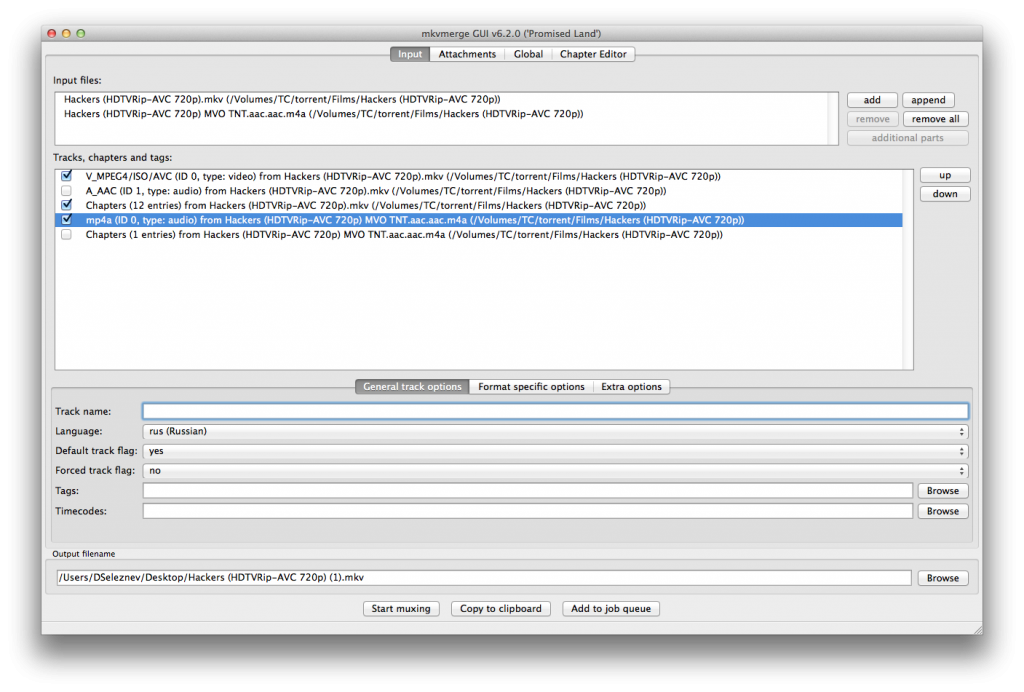 Остальные двоичные файлы Linux все еще создаются и будут доступны в течение следующих нескольких часов.
Остальные двоичные файлы Linux все еще создаются и будут доступны в течение следующих нескольких часов.
Вот НОВОСТИ с предыдущего выпуска:
Новые функции и улучшения
- mkvmerge, mkvpropedit, MKVToolNix GUI: языковые теги IETF BCP 47: добавлено
отсутствие поддержки для регионов UN M.49, для которых нет соответствующих альфа-кодов ISO
3166.Это позволяет использовать языковые теги, такие какes-419= испанский в
Латинской Америке и Карибском бассейне. Реализует №2919. - MKVToolNix GUI: языковые теги IETF BCP 47: текст в виджете, отображающий
текущий язык и соответствующую кнопку редактирования, теперь отображается как ссылка
(в зависимости от темы: другой цвет и подчеркнут), что делает его
более ясным, что не можно нажать только кнопку редактирования, но и текст тоже.
Исправления ошибок
- mkvmerge: анализатор AV1: исправлен сбой mkvmerge после неперехваченных исключений из-за
при определенных условиях данных. Найдено методом нечеткости.
Найдено методом нечеткости. - mkvmerge: Пакетизатор AV1: неправильно установлена длительность кадров. Когда
добавлял файлы AV1 IVF или OBU, это означало, что последний кадр N-го файла
и первый кадр файла N + 1 имели одинаковую метку времени. Исправления №2937. - mkvmerge: считыватель DTS: исправлена обработка буферов нечетной длины при обнаружении DTS с заменой байтов
, так что mkvmerge не прерывает работу с ошибкой утверждения
. Найдено методом нечеткости. - mkvmerge: h.264 / AVC и h.265 / HEVC считыватели элементарных потоков: mkvmerge
больше не будет утверждать, что распознает данные, которые выглядят как AVC или HEVC, но с недопустимыми значениями ширины / высоты
видео, поскольку это впоследствии приведет к ошибочным утверждениям в
libEBML. Найдено методом нечеткости. - mkvmerge: синтаксический анализатор h.265 / HEVC: исправлено прерывание mkvmerge после неперехваченных исключений
из-за определенных групп данных, обнаруженных с помощью фаззинга.
- mkvmerge: Читатель IVF: исправлено падение mkvmerge с ошибкой
«деление на ноль» из-за определенных условий данных.Найдено методом нечеткости. - mkvmerge: исправлено прерывание mkvmerge с ошибкой «деление на ноль» из-за того, что коэффициент масштабирования временной метки
был равен 0 после обработки определенных совокупностей данных
, обнаруженных с помощью фаззинга. - mkvmerge: track statistics: исправлена ошибка «деления на ноль», когда содержимое
короче 1 мс. Найдено методом нечеткости. - mkvmerge, mkvinfo, mkvextract, mkvpropedit: класс доступа Matroska: исправлен недопустимый доступ к памяти
при определенных условиях данных.Найдено методом нечеткости. - MKVToolNix GIU: языковые теги IETF BCP 47 / RFC 5646: графический интерфейс
больше не будет открывать диалоговое окно языка при нажатии на отключенный виджет
отображения языка. - Графический интерфейс MKVToolNix: языковые теги IETF BCP 47: поля со списком «варианты» были
не заполнены, даже если языковой тег был действительным и содержался в варианте
. Исправления №2923.
Исправления №2923. - MKVToolNix GUI: языковые теги IETF BCP 47: если язык не выбран, по крайней мере
один из других компонентов (расширенные вложенные теги, регион или варианты)
что-то выбрано, а «частное использование» не пусто, GUI будет утверждать
это действительный тег, а это не так.Исправления №2924. - MKVToolNix GUI: мультиплексор: когда выбор дорожек / глав / тегов изменяется с
с «по крайней мере, одна запись выбрана» на «запись не выбрана», элементы управления входом
будут сброшены в их состояние по умолчанию, а не просто отключены. Исправления
# 2927.
Изменения системы сборки
-
configureтеперь проверяет наличие общесистемной установленной копии
библиотеки оболочки JPCRE2 C ++ для библиотеки PCRE2 и использует ее, если
достаточно новая (по крайней мере, v10.32.1). В противном случае в качестве запасного варианта будет использоваться связанная версия
. Реализует №2929.
Удачи!
Эта запись была опубликована в рубрике Без категории автором mosu.Привет всем,
еще месяц, еще один релиз MKVToolNix. Он включает в себя довольно большое количество скрытых коммитов из-за важной новой функции, которую я реализовал: поддержки новых языковых элементов IETF BCP 47. Наконец, вы можете выразить такие вещи, как «португальский язык, как говорят в Бразилии» или «сербский язык, используя кириллицу, как говорят в Сербии».
Кроме того, есть обычные улучшения и исправления ошибок.
Важная новость для менеджеров пакетов: теперь требуется библиотека PCRE2 (только ее вариант UTF-8).
Вы можете скачать исходный код или один из двоичных файлов. Бинарные файлы Windows и macOS, а также Linux AppImage уже доступны. Остальные двоичные файлы Linux все еще создаются и будут доступны в течение следующих нескольких часов.
Вот НОВОСТИ с предыдущего выпуска:
Новая функция: языковые теги IETF BCP 47
- Я написал хороший раздел часто задаваемых вопросов о переходе на использование языковых тегов IETF BCP 47, о том, как они взаимодействуют с устаревшими языковыми элементами, как на самом деле ведут себя программы и как отключить их использование в случае необходимости.
- mkvmerge: языковые теги IETF BCP 47 / RFC 5646: mkvmerge теперь принимает полные языковые теги BCP 47 для всех опций, использующих язык. mkvmerge всегда будет записывать элементы заголовка дорожки «LanguageIETF». Если языковой тег содержит действительный языковой код ISO 639-2, он также установит унаследованный элемент заголовка дорожки «Language» на включенный код ISO 639-2. Часть реализации # 2419.
- mkvmerge: языковые теги IETF BCP 47 / RFC 5646: если он присутствует, элемент заголовка дорожки «LanguageIETF» будет сообщаться как свойство
language_ietfв режиме идентификации JSON.Часть реализации # 2419. - mkvmerge: языковые теги IETF BCP 47 / RFC 5646 в главах: mkvmerge теперь будет записывать элементы «ChapLanguageIETF» при создании атомов главы, либо при чтении простого формата главы, либо при создании глав из-за командной строки
--generate-chaptersвариант. Часть реализации # 2419. - mkvmerge: языковые теги IETF BCP 47 / RFC 5646 в тегах: mkvmerge теперь будет записывать элементы «TagLanguageIETF» при создании элементов «простых тегов» либо при чтении файлов XML тегов, либо при их создании.Часть реализации # 2419.
- mkvmerge: языковые теги IETF BCP 47 / RFC 5646: добавлен параметр
--disable-language-ietf, который заставляет mkvmerge записывать только устаревшие языковые элементы. - mkvmerge, mkvpropedit, редактор глав графического интерфейса MKVToolNix: языковые теги IETF BCP 47 / RFC 5646 в главах: при чтении файлов глав XML программы теперь будут добавлять элементы ChapLanguageIETF для атомов, которые их не содержат. Значения получены из существующих элементов «ChapterLanguage».Часть реализации # 2419.
- mkvpropedit: языковые теги IETF BCP 47 / RFC 5646: установка / удаление языка дорожки теперь действует как на элемент старого языка, так и на элемент заголовка дорожки «LanguageIETF». Часть реализации # 2419.
- mkvpropedit: языковые теги IETF BCP 47 / RFC 5646: добавлен параметр
--disable-language-ietf, который заставляет mkvpropedit применять изменения в свойстве заголовка дорожкиlanguageтолько к элементу заголовка дорожки на устаревшем языке. - mkvinfo: языковые теги IETF BCP 47 / RFC 5646: добавлена поддержка элемента заголовка дорожки «LanguageIETF». Часть реализации # 2419.
- MKVToolNix GUI: мультиплексор: добавлена полная поддержка языковых тегов IETF BCP 47 / RFC 5646 для языков дорожек и глав. Часть реализации # 2419.
- MKVToolNix GUI: chapter: добавлена полная поддержка языковых тегов IETF BCP 47 / RFC 5646 для языков глав. Часть реализации # 2419.
- MKVToolNix GUI: редактор заголовков: добавлена полная поддержка языковых тегов IETF BCP 47 / RFC 5646 для языков заголовков дорожек.Редактор заголовков позволяет редактировать элементы унаследованного языка и элементы языка IETF BCP 47 независимо друг от друга. Часть реализации # 2419.
Другие новые функции и улучшения
- mkvmerge: режим генерации главы
при добавлениитеперь также работает с режимами разделениячастей:ичастей-кадров:при использовании синтаксиса…, +…для добавления других разделов исходного файла в тот же файл назначения.Реализует №2898. - MKVToolNix GUI: мультиплексор: диалоговые окна выбора файлов теперь включают расширение
.dtsmaдля файлов DTS. Реализует № 2901. - mkvmerge: Считыватель MP4: немного ускорился синтаксический анализ файлов MP4 DASH с большим количеством сегментов (
trunатомов). Часть исправления # 2900. - Библиотека регулярных выражений PCRE2 теперь используется вместо
std :: regexдля значительного повышения производительности во всех местах, где регулярные выражения используются для разбора больших фрагментов текста, например.грамм. в парсерах субтитров. Часть исправления ошибки # 2899. - все программы: Windows: все программы теперь поддерживают длинные имена файлов в Windows 10 выпуска 1604, если они включены в реестре. Реализует №2916.
Исправления ошибок
- MKVToolNix GUI: предпочтения: при определенных условиях изменение выбранной записи в дереве страниц слева не приводило к обновлению страницы, показанной справа. Исправления №2895.
- mkvmerge: разделение текста фиксированной строкой (например,грамм.
,) теперь выполняется с использованиемstd :: string.find ()вместо использования функции разделения текста на основе регулярных выражений, что значительно повышает ее производительность. Часть исправления ошибки # 2899. - mkvmerge: mkvmerge теперь будет выполнять операции ввода-вывода с буфером чтения файлов при проверке форматов текстовых файлов, что значительно увеличивает его скорость в Windows. Часть исправления ошибки # 2899.
- mkvmerge: Считыватель MP4: исправлена обработка
tkhdатомов версии 1. Исправления # 2900.
Изменения системы сборки
- Теперь требуется библиотека PCRE2 (8-битный вариант).
Удачи!
Эта запись была размещена в Matroska и помечена как Matroska, MKVToolNix пользователем mosu.Сторонние приложения
Сторонние приложения
В настоящее время существует множество приложений, которые могут читать или даже создавать Файлы Matroska. Ниже приводится неполный список тех приложения, сгруппированные примерно по типу для тех, кто ищет для вдохновения.
Если вы хотите, чтобы приложение было включено в этот минимум, пожалуйста, свяжитесь с нами, указав название приложения, короткое описание его назначения и ссылку на его домашнюю страницу.
Обратите внимание, что описания соответствуют описанию авторов. собственные программы. Это не мнение команды Matroska и не одобрения с нашей стороны.
Игроков
Энкодеры и рипперы
- Handbrake — инструмент для конвертации видео от практически любого формата до ряда современных, широко поддерживаемых кодеки
- MakeMKV — решение для конвертации в один клик видео, которым вы владеете, в бесплатный формат без патентов, который можно играть везде
Мультиплексоры и демультиплексоры
- Массовый MKV Муксер — многопоточное, экономящее время приложение, которое позволяет мультиплексирование нескольких MKV
- gMKVExtractGUI — небольшая утилита с графическим интерфейсом для использования инструментов командной строки mkvinfo и mkvextract из MKVToolNix для извлечения треков, глав и листов CUE из Напильник Matroska
- JMkvpropedit — Пакетный графический интерфейс для mkvpropedit
- MKVCleaver — передок (GUI) для mkvextract, который массово извлекает данные из файлов MKV
- MKVToolNix — TODO
Маркировка
- MkTags — а простое приложение Perl, которое позволяет редактировать теги в Matroska файл
- tageditor — редактор тегов с Qt GUI и интерфейсом командной строки с поддержкой MP4 / M4A / AAC (iTunes), ID3, Vorbis, Opus, FLAC и Matroska
Информация о файле
- MediaInfo — удобный единое отображение наиболее актуальных технических и теговых данных для видео и аудио файлы
- VideoInspector — инструмент, разработанный чтобы предоставить вам как можно больше информации о вашем видео файлы
- mkvalidator — простой инструмент командной строки для проверить файлы Matroska и WebM на соответствие спецификации
Инструменты и библиотеки для разработки
- libEBML и libMatroska — низкоуровневые библиотеки C ++ для чтения и записи файлов Matroska
- libEBML2 и libMatroska2 — низкоуровневые библиотеки C для чтения и записи файлов Matroska
- tagparser — Библиотека C ++ для чтение и запись MP4 / M4A / AAC (iTunes), ID3, Vorbis, Opus, FLAC и теги Matroska
- ямка — кросс-платформенный C ++ SDK для создания / управления файлами контейнера Matroska
Другие инструменты
- Метеорит — программа для ремонта поврежденные файлы Matroska
- mkclean — инструмент командной строки для очистки и оптимизации Файлы Matroska и WebM
MKVToolNix: кроссплатформенный инструмент для файлов Matroska (mkv)
MKVToolNix — это набор инструментов для создания, изменения и проверки файлов Matroska (.mkv) в Linux, Unix и Windows. MKVToolNix можно использовать для получения информации о файлах Matroska (mkvinfo), извлечения треков / данных из файлов Matroska (mkvextract) и создания файлов Matroska (mkvmerge) из других файлов мультимедиа.
MKVToolNix предоставляет только инструменты командной строки. Если вы хотите работать с графическими инструментами, вам следует установить MKVToolNix-gui. Интерфейс MKVToolNix-gui прост, понятен и удобен в использовании. Вы можете добавить файлы MKV с помощью обозревателя файлов или просто перетащить их в MKVToolNix.Он позволяет редактировать названия треков и теги, а также используется для изменения соотношения сторон видео файлов, ширины и высоты отображения и т. Д.
Установить MKVToolNix в Ubuntu 13.10 / 13.04
MKVToolNix доступен в репозиториях Ubuntu по умолчанию, но может быть немного устаревшим. Поэтому добавьте репозиторий MKVToolNix в файл /etc/apt/sources.list , чтобы получить последнюю версию.
Сначала вам нужно импортировать ключ GPG.
wget -q -O - http: //www.bunkus.org / gpg-pub-moritzbunkus.txt | sudo apt-key добавить -
Откройте файл /etc/apt/sources.list,
судо нано /etc/apt/sources.list
Добавьте следующие строки.
deb http://www.bunkus.org/ubuntu/raring/ ./ deb-src http://www.bunkus.org/ubuntu/raring/ ./
Теперь обновите список источников и установите MKVToolNix.
sudo apt-get update sudo apt-get install mkvtoolnix mkvtoolnix-gui
Другие дистрибутивы смотрите здесь.
Запуск MKVToolNIX
Откройте его из тире или меню. Это будет выглядеть так, как показано ниже.
Создать файл MKV из других форматов
Нажмите кнопку Добавить и выберите видеофайлы, которые вы хотите преобразовать в формат MKV.
Щелкните Начать мультиплексирование для преобразования.
Вот и все.


 download/gpg-pub-moritzbunkus.txt | sudo apt-key add -
download/gpg-pub-moritzbunkus.txt | sudo apt-key add - Существует ли база данных,…
Существует ли база данных,… bunkus.mkvtoolnix-gui
flatpak run org.bunkus.mkvtoolnix-gui
bunkus.mkvtoolnix-gui
flatpak run org.bunkus.mkvtoolnix-gui 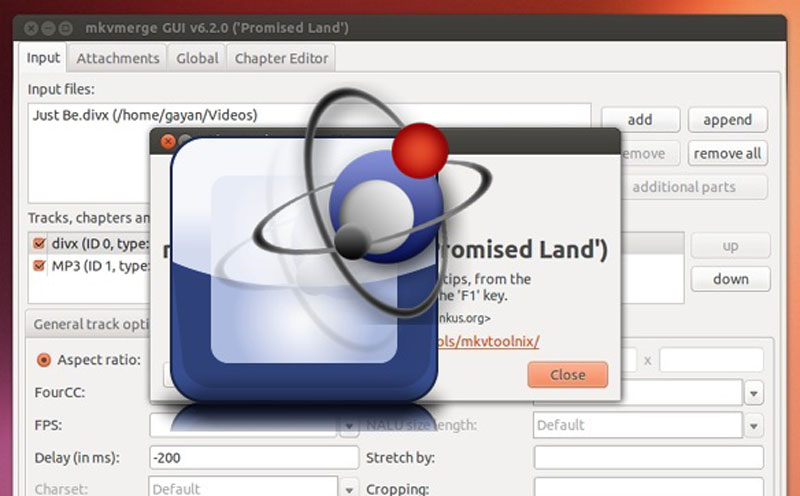 orig.tar.xz
компакт-диск mkvtoolnix-53.0.0
dpkg-buildpackage -b -rfakeroot -uc -us
orig.tar.xz
компакт-диск mkvtoolnix-53.0.0
dpkg-buildpackage -b -rfakeroot -uc -us 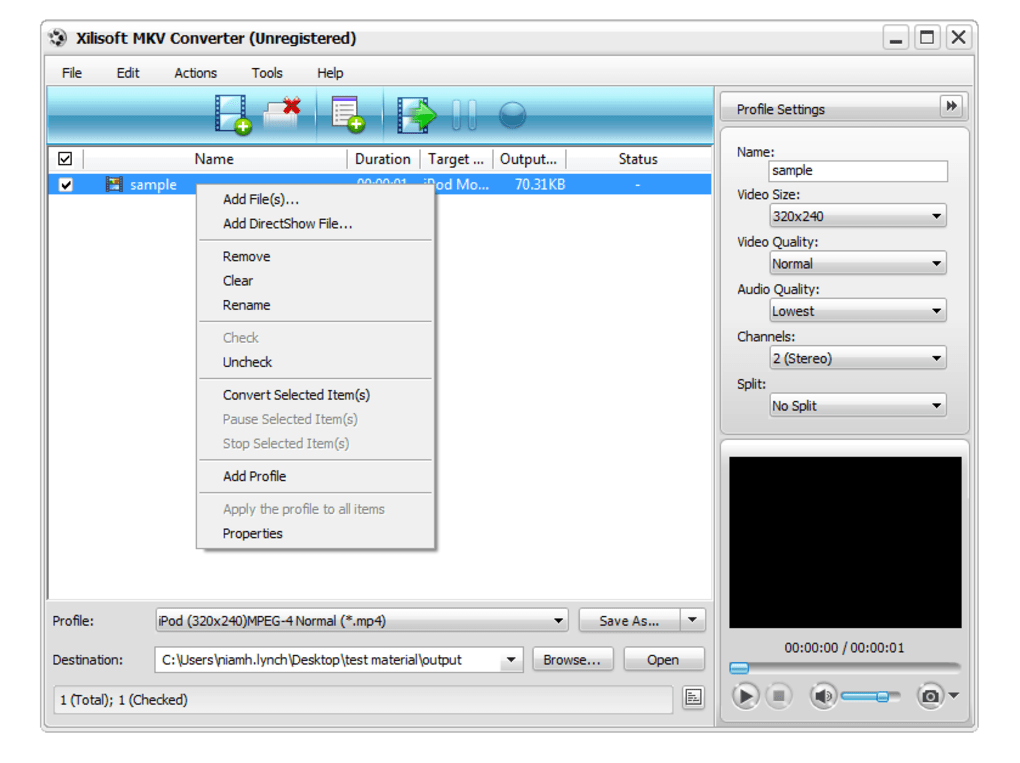

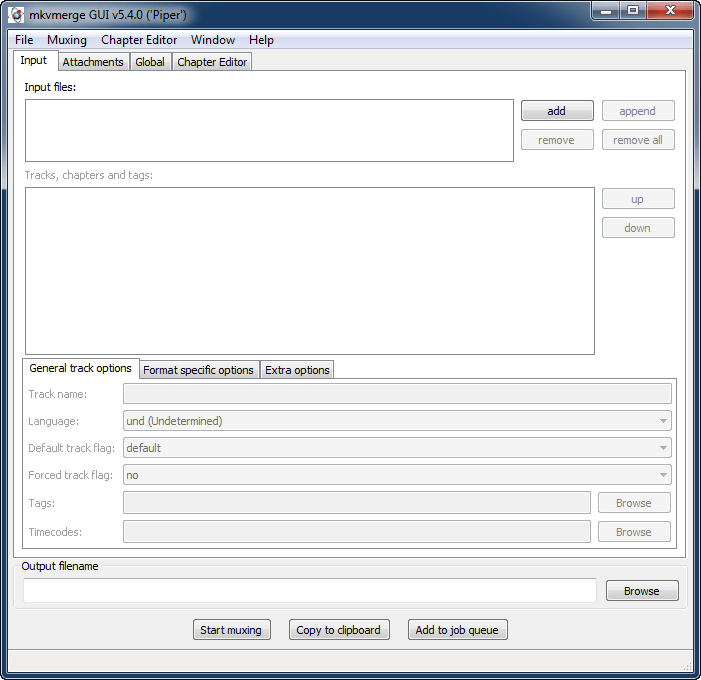
 Если вы хотите второй вариант по умолчанию, измените его.
Если вы хотите второй вариант по умолчанию, измените его.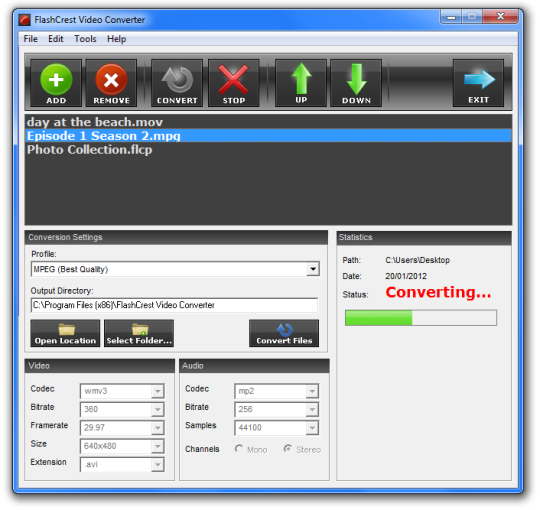 К сожалению, это не всегда возможно.
К сожалению, это не всегда возможно. 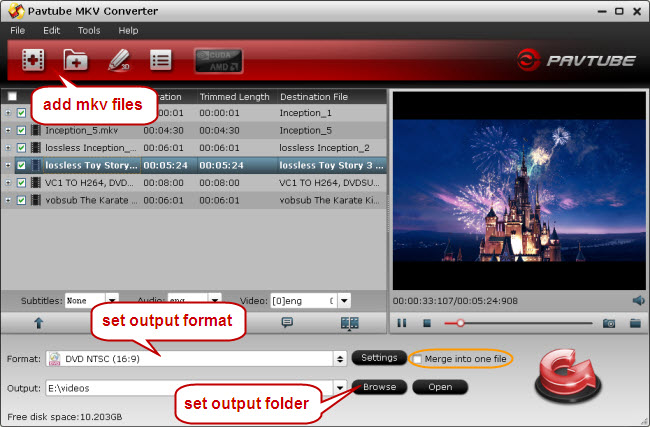
 128×72 будет делать то же, что и 1280×720.
128×72 будет делать то же, что и 1280×720. Реализует №2993.
Реализует №2993.
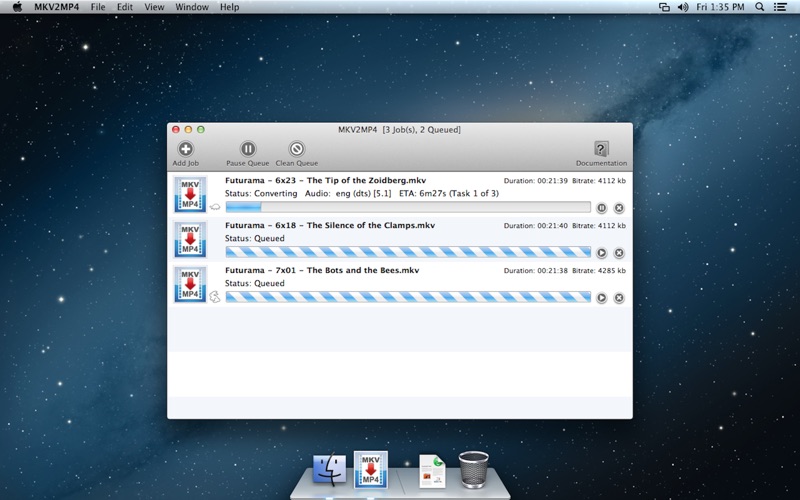
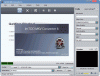 Исправления №2999.
Исправления №2999.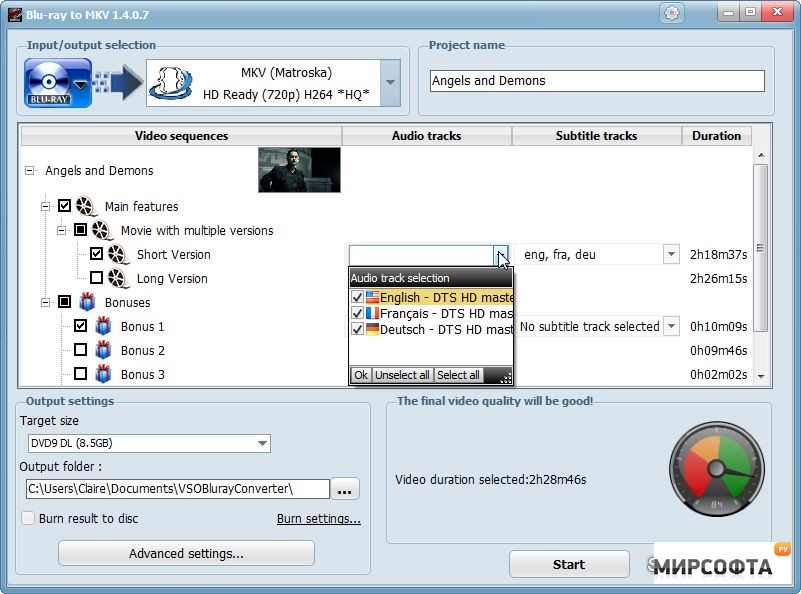 По умолчанию остается 1. Агрегат № 2984.
По умолчанию остается 1. Агрегат № 2984.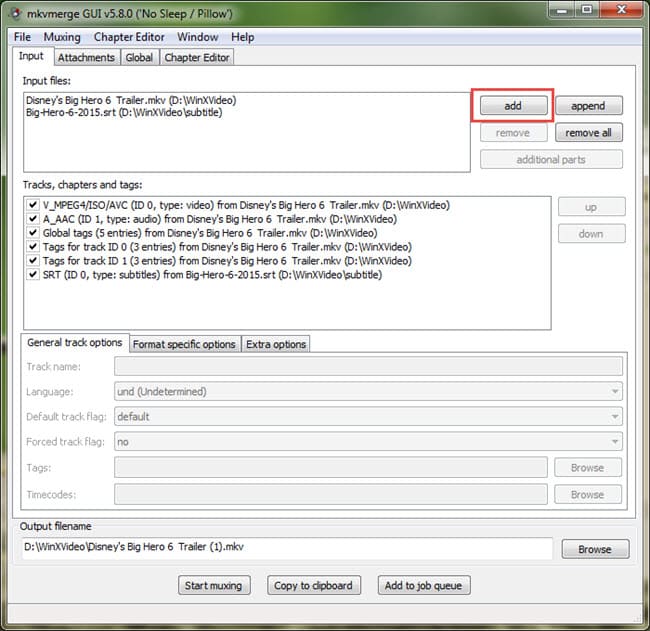 Исправления №2989.
Исправления №2989. Найдено методом нечеткости.
Найдено методом нечеткости.
 Исправления №2923.
Исправления №2923.